Page 1
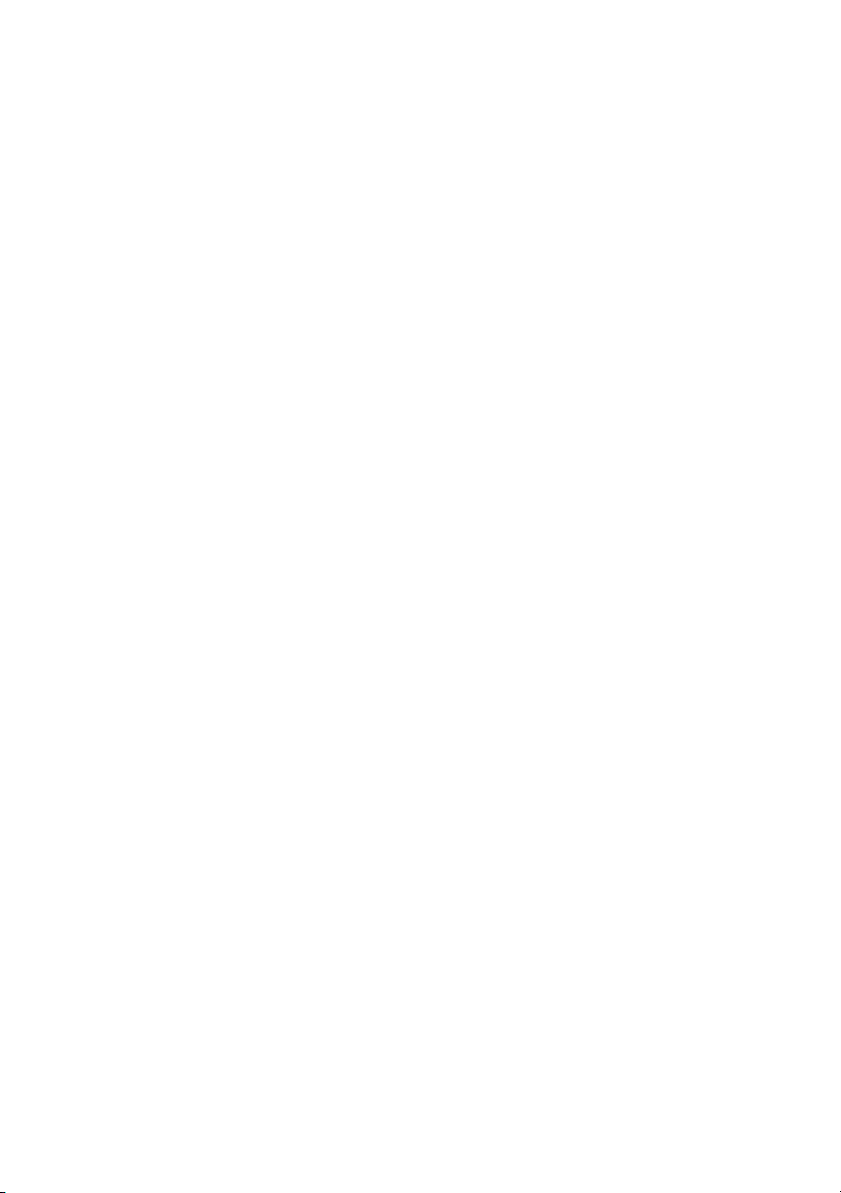
Dell™ Inspiron™ One 2320
Používateská príručka
Regulačný model: W03C Regulačný typ: W03C001
www.dell.com | support.dell.com
Page 2
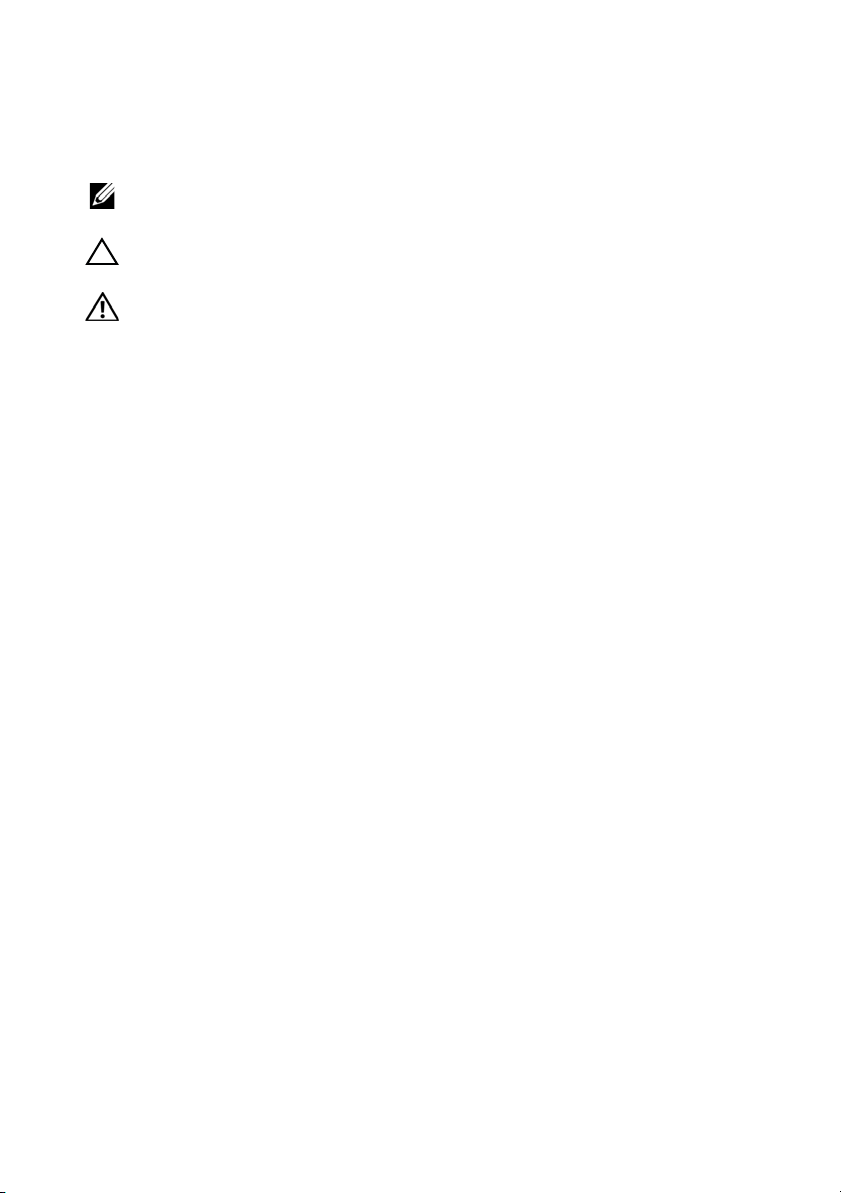
Poznámky, upozornenia a varovania
POZNÁMKA: POZNÁMKA uvádza dôležité informácie, ktoré umožòujú lepšie
využitie poèítaèa.
UPOZORNENIE: UPOZORNENIE označuje možné poškodenie hardvéru alebo
stratu údajov a uvádza, ako sa vyhnút’ problému.
VAROVANIE: VAROVANIE označuje možné poškodenie majetku, osobné zranenie
alebo smrt’.
____________________
Informácie v tejto príručke sa môžu zmenit’ bez predchádzajúceho upozornenia.
© 2011 Dell Inc. Všetky práva vyhradené.
Reprodukcia týchto materiálov akýmkoľvek spôsobom bez písomného súhlasu spoločnosti Dell Inc.
je prísne zakázaná.
Obchodné známky použité v tomto texte: Dell™, logo DELL™ a Inspiron™ sú obchodné známky
spoločnosti Dell Inc.; Microsoft
bud’ obchodné známky alebo registrované obchodné známky spoločnosti Microsoft Corporation v
USA alebo iných krajinách.
Ostatné obchodné značky a obchodné názvy v tejto príručke sa môžu používat’ ako odkazy na
spoločnosti, ktoré si uplatňujú nárok na tieto značky a názvy, alebo ako referencie na ich produkty.
Spoločnost’ Dell Inc. sa zrieka akéhokoľvek nároku na vlastníctvo iných, než vlastných ochranných
známok a obchodných názvov.
2011 – 07 Rev. A00
®
, Windows® a logo tlačidla Štart v operačnom systéme Windows sú
Page 3
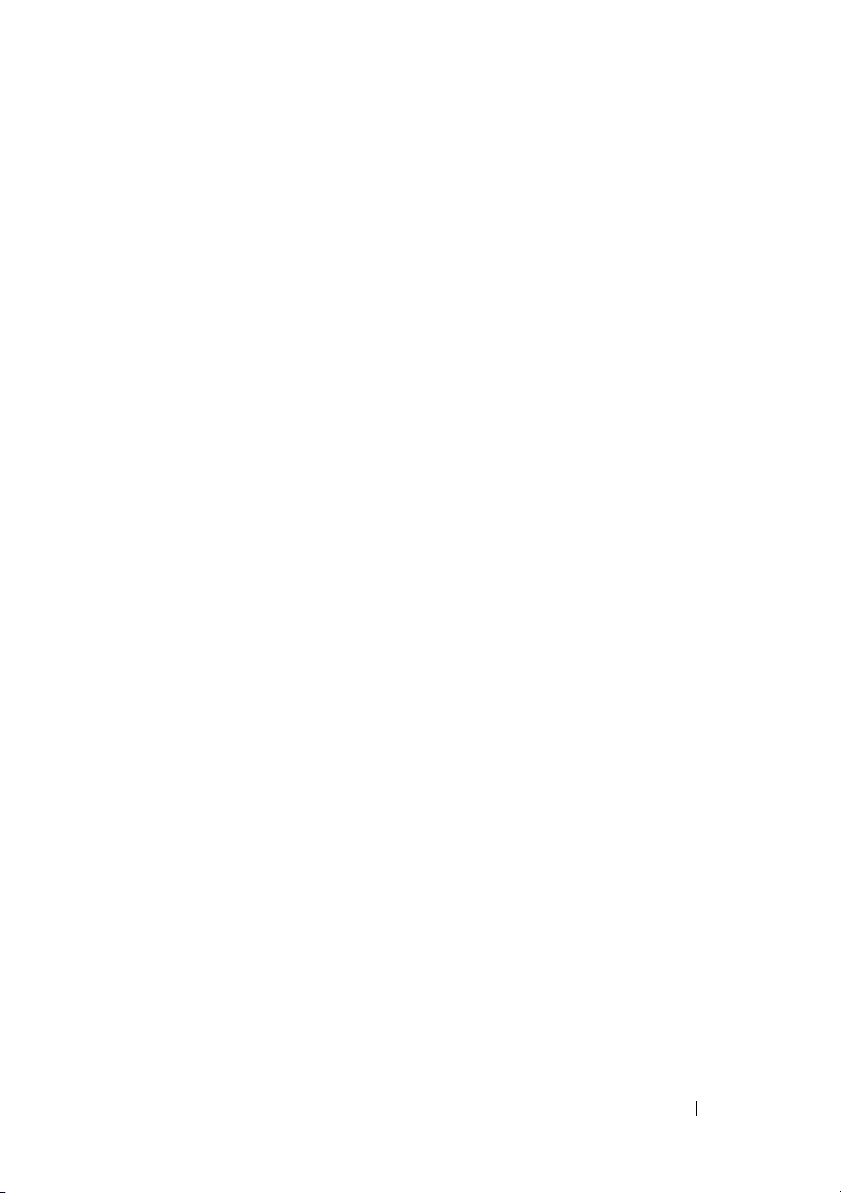
Obsah
1 Skôr než zaènete . . . . . . . . . . . . . . . . . . . 11
Odporúèané nástroje . . . . . . . . . . . . . . . . . . 11
Vypnutie poèítaèa
Bezpeènostné pokyny . . . . . . . . . . . . . . . . . . 12
. . . . . . . . . . . . . . . . . . . . 11
2 Technický preh¾ad . . . . . . . . . . . . . . . . . 15
Poh¾ad do vnútra poèítaèa Inspiron One . . . . . . . . 16
Komponenty systémovej dosky
. . . . . . . . . . . . . 17
3 Zadný kryt . . . . . . . . . . . . . . . . . . . . . . . . 19
Demontáž zadného krytu. . . . . . . . . . . . . . . . . 19
Spätná montáž zadného krytu
. . . . . . . . . . . . . . 21
4 Pevný disk . . . . . . . . . . . . . . . . . . . . . . . . 23
Demontáž pevného disku . . . . . . . . . . . . . . . . 23
Spätná montáž pevného disku
. . . . . . . . . . . . . . 25
Obsah
3
Page 4
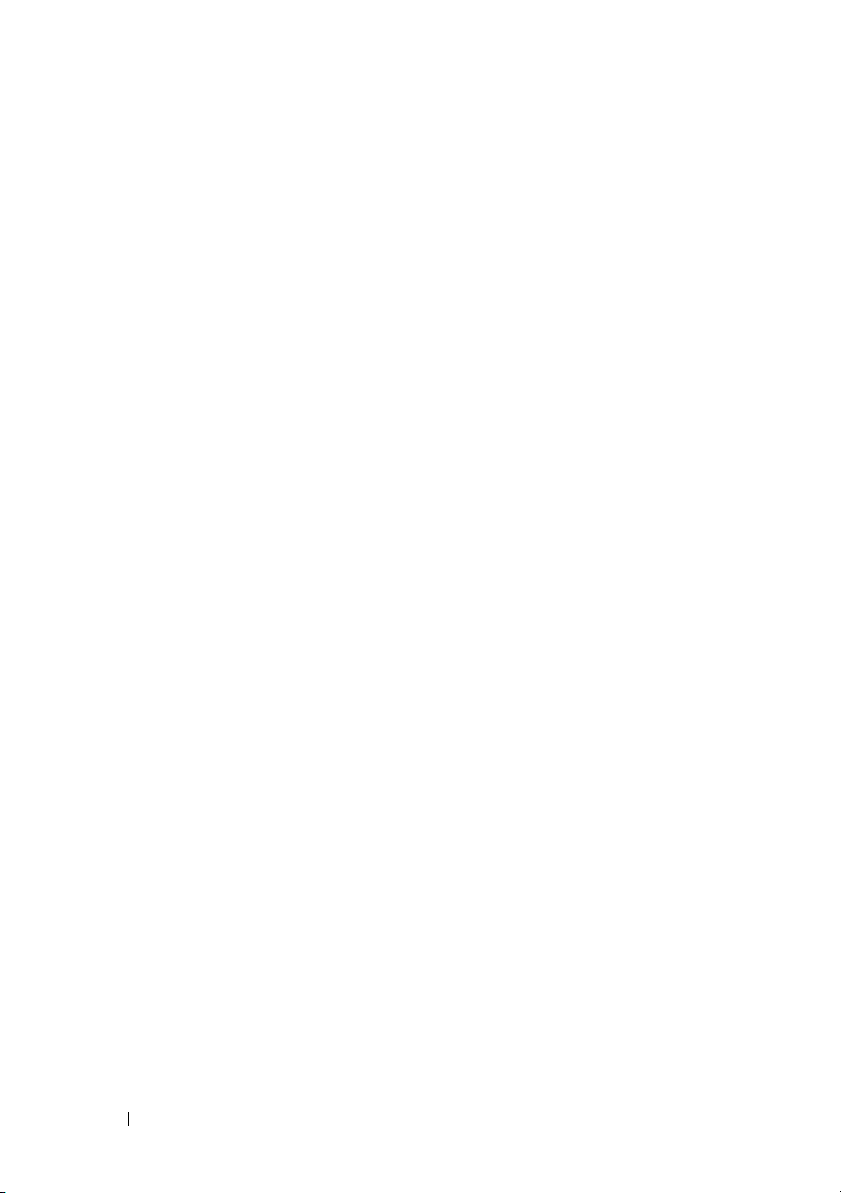
5 Optická jednotka . . . . . . . . . . . . . . . . . . 27
Odpojenie optickej jednotky. . . . . . . . . . . . . . . 27
Spätná montáž optickej jednotky
. . . . . . . . . . . . 29
6 Pamät’ový modul(y) . . . . . . . . . . . . . . . . 31
Vybratie pamät’ových modulov . . . . . . . . . . . . . 31
Spätná montáž pamät’ových modulov
. . . . . . . . . . 33
7 Zostava zadného podstavca . . . . . . . . . 35
Demontáž zostavy zadného podstavca . . . . . . . . . 35
Spätná montáž zostavy zadného podstavca
. . . . . . . 36
8 Montážna doska VESA. . . . . . . . . . . . . . 37
Demontáž montážnej dosky VESA . . . . . . . . . . . . 37
Spätná montáž montážnej dosky VESA
. . . . . . . . . 38
9 Kryt vstupov/výstupov . . . . . . . . . . . . . . 39
Kryt zadných vstupov/výstupov . . . . . . . . . . . . . 39
Demontáž krytu zadných vstupov/výstupov . . . . 39
Spätná montáž krytu zadných vstupov/výstupov . . 40
Kryt boèných vstupov/výstupov . . . . . . . . . . . . . 41
Demontáž krytu boèných vstupov/výstupov . . . . 41
Spätná montáž krytu boèných vstupov/výstupov. . 41
4
Obsah
Page 5
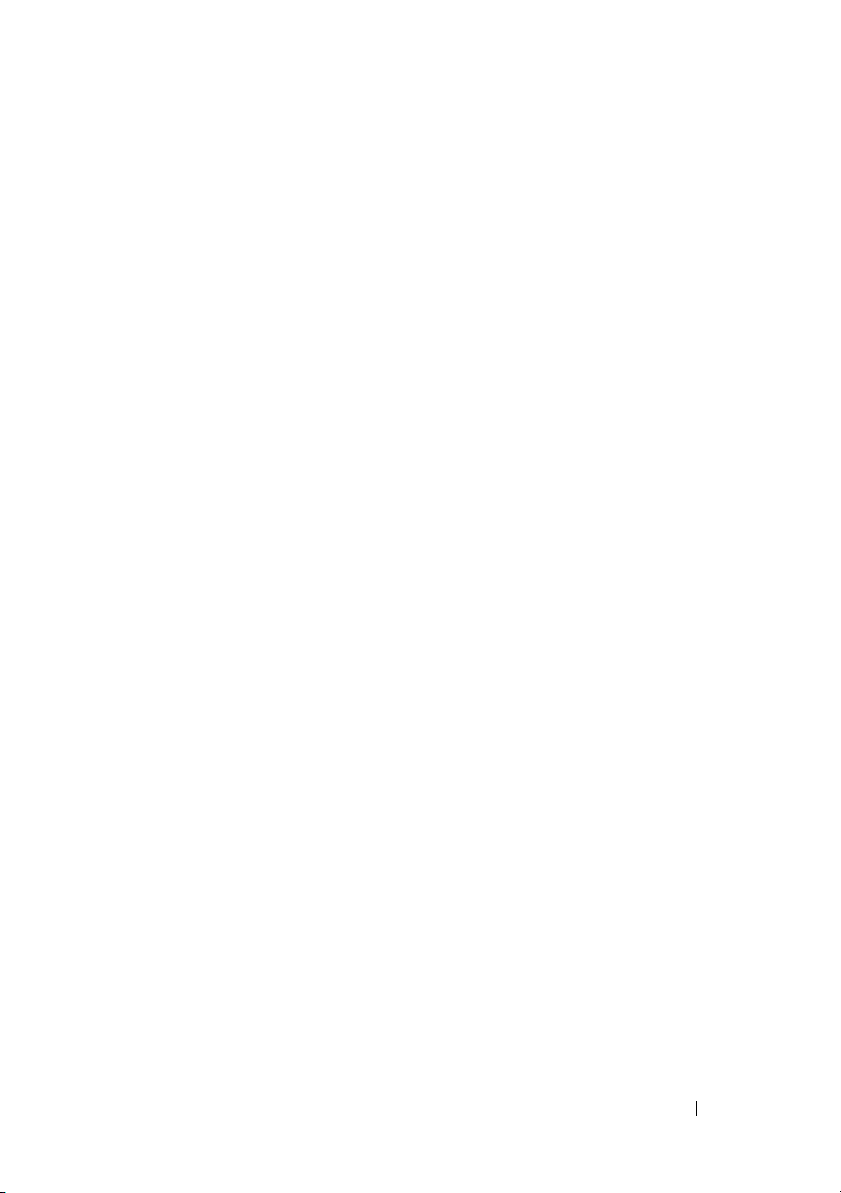
10 Audio video doska (volite¾ná) . . . . . . . . 43
Demontáž audio video (AV) dosky. . . . . . . . . . . . 43
Spätná montáž dosky AV (audio video)
. . . . . . . . . 45
11 Doska menièa . . . . . . . . . . . . . . . . . . . . . 47
Demontáž dosky menièa. . . . . . . . . . . . . . . . . 47
Spätná montáž dosky menièa
. . . . . . . . . . . . . . 48
12 Karta B-CAS (volite¾ná) . . . . . . . . . . . . . 51
Demontáž karty B-CAS. . . . . . . . . . . . . . . . . . 51
Spätná montáž karty B-CAS
. . . . . . . . . . . . . . . 52
13 Kryt systémovej dosky . . . . . . . . . . . . . . . 53
Demontáž krytu systémovej dosky. . . . . . . . . . . . 53
Spätná montáž krytu systémovej dosky
. . . . . . . . . 54
14 Gombíková batéria . . . . . . . . . . . . . . . . . 57
Demontáž gombíkovej batérie. . . . . . . . . . . . . . 57
Spätná montáž gombíkovej batérie
. . . . . . . . . . . 58
Obsah
5
Page 6
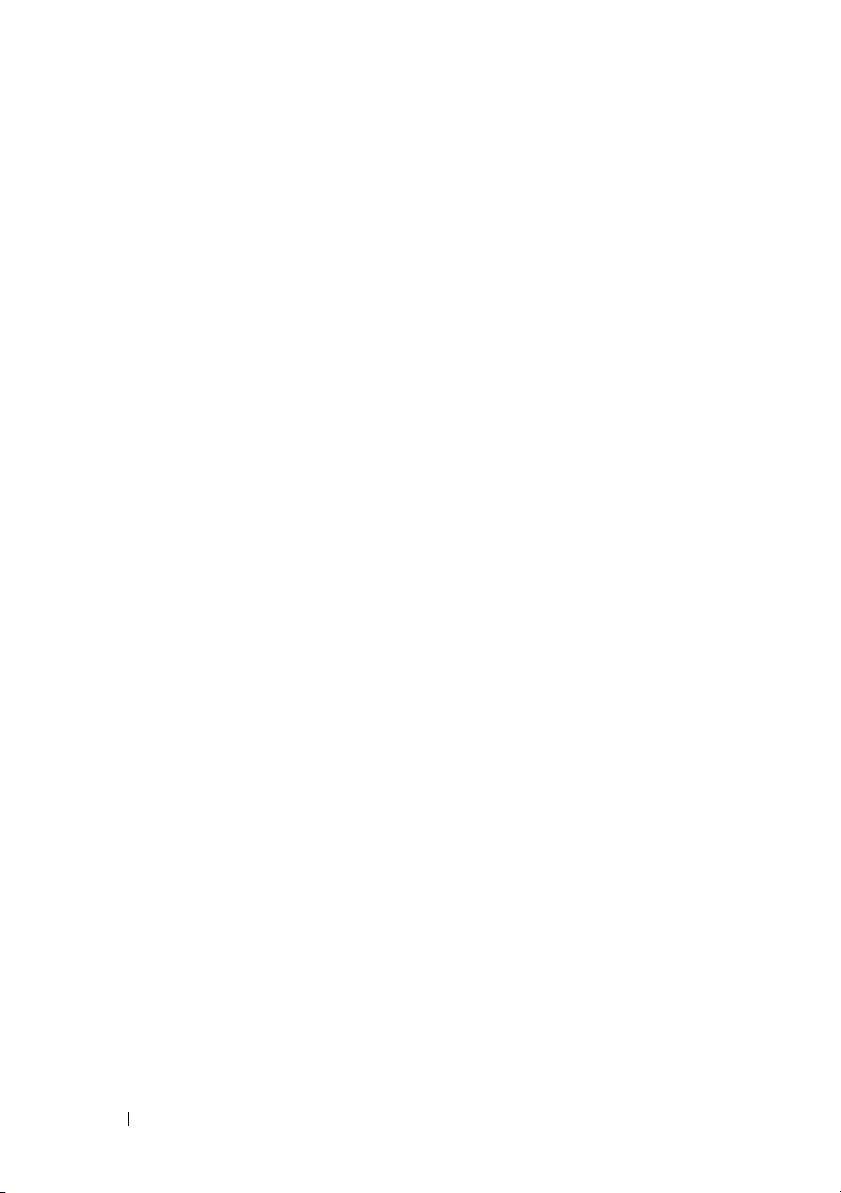
15 Bezdrôtová karta Mini-Card . . . . . . . . . 61
Demontáž kariet Mini-Card . . . . . . . . . . . . . . . 61
Spätná montáž kariet Mini-Card
. . . . . . . . . . . . . 63
16 Systémová doska . . . . . . . . . . . . . . . . . . 65
Demontáž systémovej dosky. . . . . . . . . . . . . . . 65
Spätná montáž systémovej dosky
Zadanie servisného štítku do nastavenia BIOS
. . . . . . . . . . . . 66
. . . . . 67
17 Nožièky . . . . . . . . . . . . . . . . . . . . . . . . . 69
Demontáž nožièiek . . . . . . . . . . . . . . . . . . . . 69
Spätná montáž nožièiek
. . . . . . . . . . . . . . . . . 70
18 Stredný rám . . . . . . . . . . . . . . . . . . . . . . 71
Demontáž stredného rámu . . . . . . . . . . . . . . . . 71
Spätná montáž stredného rámu
. . . . . . . . . . . . . 72
19 Ventilátor chladièa procesora . . . . . . . . 75
Demontáž ventilátora chladièa procesora . . . . . . . 75
Spätná montáž ventilátora chladièa procesora
6
Obsah
. . . . . 76
Page 7
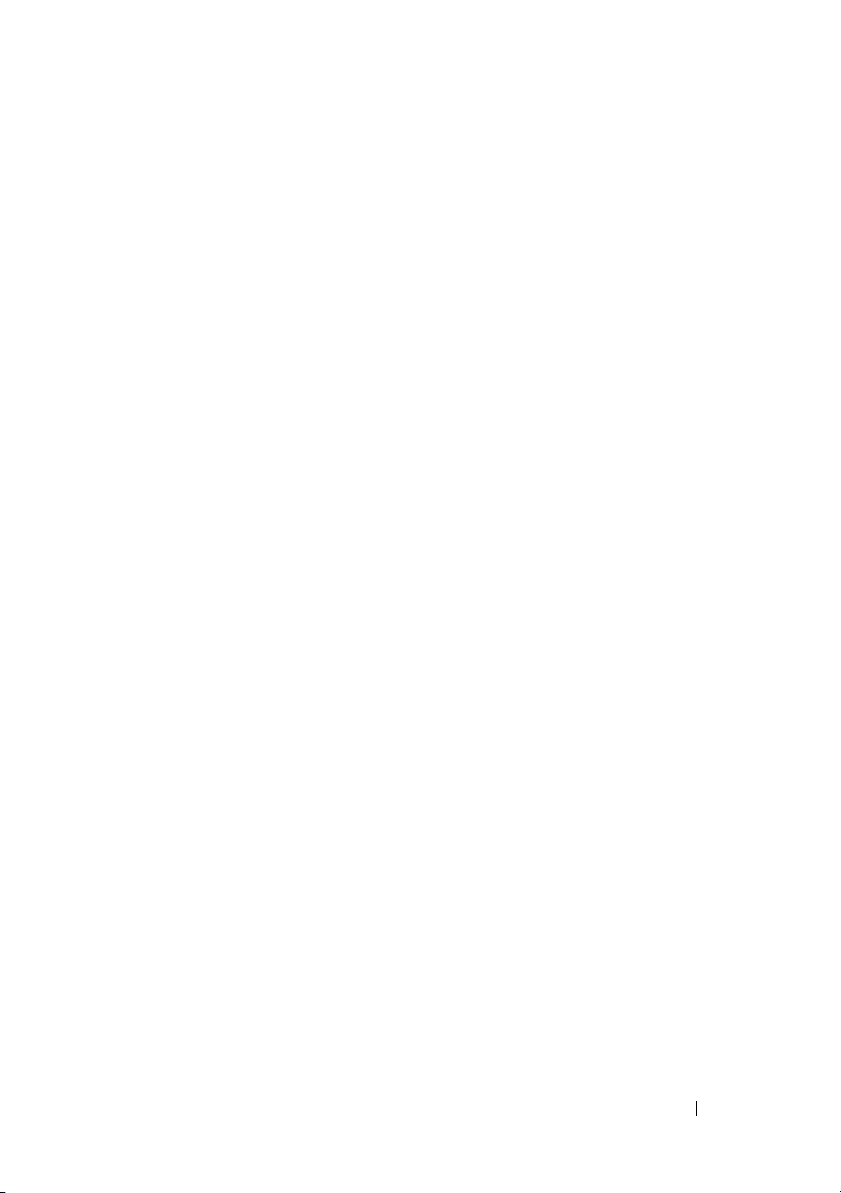
20 Chladiè procesora . . . . . . . . . . . . . . . . . . 79
Demontáž chladièa procesora. . . . . . . . . . . . . . 79
Spätná montáž chladièa procesora
. . . . . . . . . . . 80
21 Procesor . . . . . . . . . . . . . . . . . . . . . . . . . 83
Vyberanie procesora. . . . . . . . . . . . . . . . . . . 83
Spätná montáž procesora
. . . . . . . . . . . . . . . . 84
22 Konektor anténneho vstupu . . . . . . . . . . 89
Demontáž konektora anténneho vstupu. . . . . . . . . 89
Spätná montáž konektora anténneho vstupu
. . . . . . 90
23 Modul antény . . . . . . . . . . . . . . . . . . . . . . 93
Demontáž modulu antény . . . . . . . . . . . . . . . . 93
Spätná montáž modulu antény
. . . . . . . . . . . . . . 94
24 Doska tlaèidla napájania . . . . . . . . . . . . . 97
Demontáž dosky tlaèidla napájania. . . . . . . . . . . 97
Spätná montáž dosky tlaèidla napájania
. . . . . . . . 98
Obsah
7
Page 8
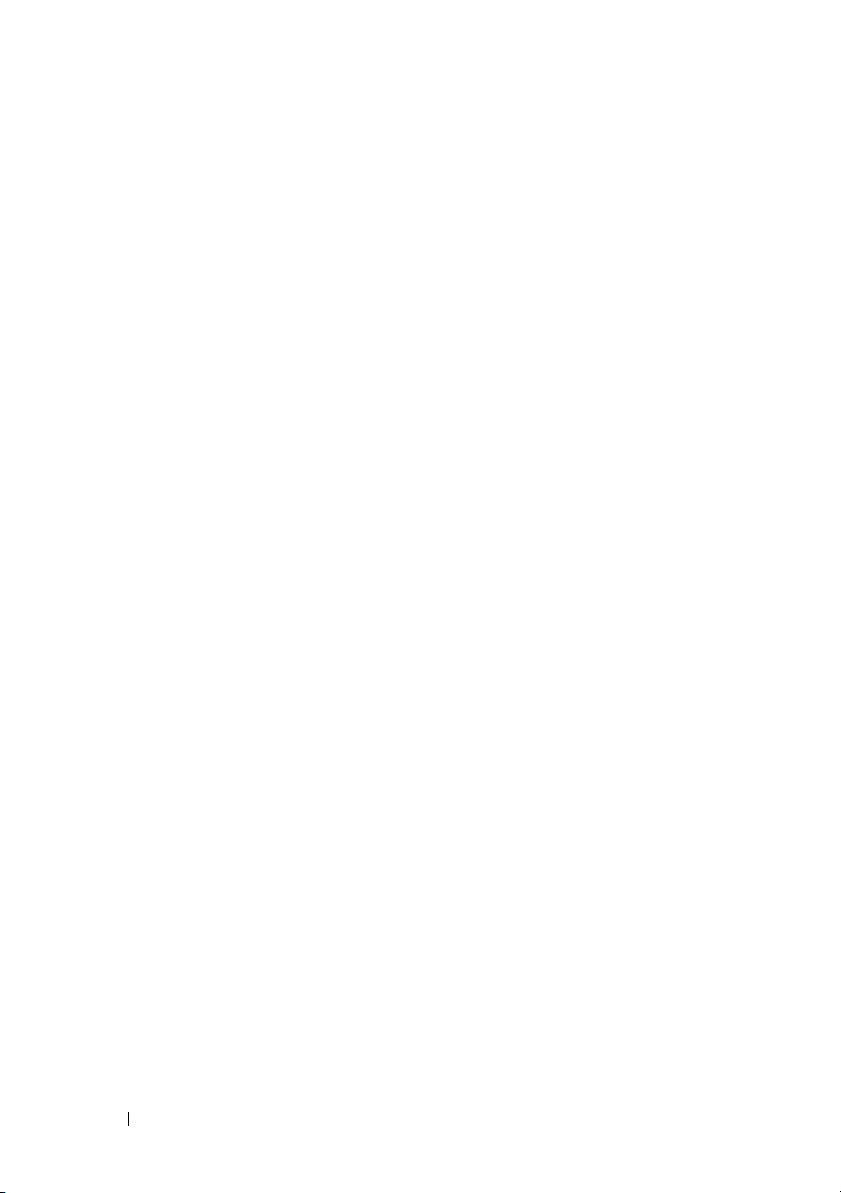
25 Reproduktory . . . . . . . . . . . . . . . . . . . . . 101
Vybratie reproduktorov . . . . . . . . . . . . . . . . 101
Spätná montáž reproduktorov
. . . . . . . . . . . . . 102
26 Doska ovládania dotykovej obrazovky (volite¾ná)
105
Demontáž dosky ovládania dotykovej obrazovky . . . 105
Spätná montáž dosky ovládania dotykovej obrazovky
106
27 Displej . . . . . . . . . . . . . . . . . . . . . . . . . . 109
Zostava displeja . . . . . . . . . . . . . . . . . . . . 109
Demontáž zostavy displeja . . . . . . . . . . . . 109
Spätná montáž zostavy displeja . . . . . . . . . 111
Panel displeja . . . . . . . . . . . . . . . . . . . . . 113
Demontáž zobrazovacieho panela . . . . . . . . 113
Spätná montáž panela displeja . . . . . . . . . . 114
Konzoly panela displeja . . . . . . . . . . . . . . . . 114
Demontáž konzol panela displeja. . . . . . . . . 114
Spätná montáž konzol panela displeja . . . . . . 115
28 Modul kamery . . . . . . . . . . . . . . . . . . . . 117
Demontáž modulu kamery . . . . . . . . . . . . . . . 117
Spätná montáž modulu kamery
8
Obsah
. . . . . . . . . . . . 118
Page 9
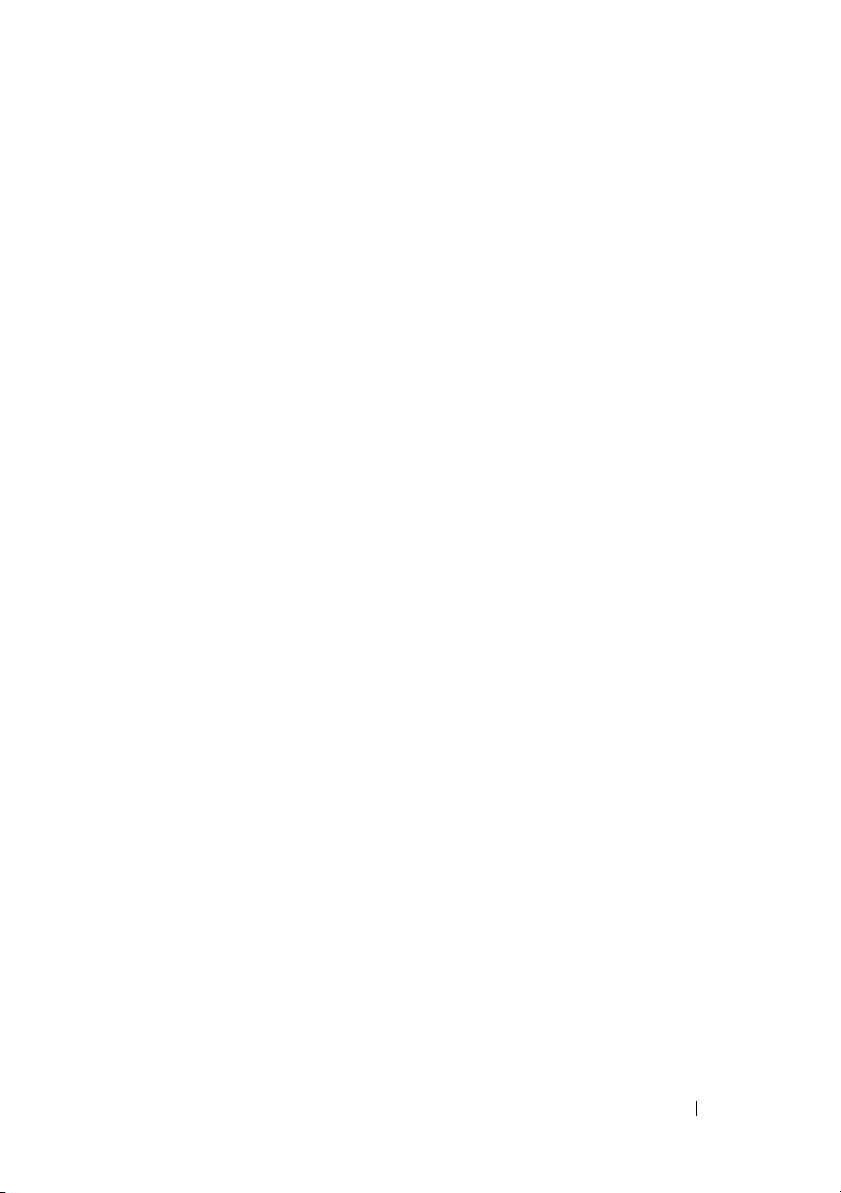
29 Kryt reproduktorov . . . . . . . . . . . . . . . . 121
Demontáž krytu reproduktorov . . . . . . . . . . . . . 121
Spätná montáž krytu reproduktorov
. . . . . . . . . . . 122
30 Nastavenie systému . . . . . . . . . . . . . . . 125
Preh¾ad . . . . . . . . . . . . . . . . . . . . . . . . . 125
Spustenie nastavenia systému . . . . . . . . . . . 125
Možnosti nastavenia systému . . . . . . . . . . . 126
Zavádzacia postupnost’ . . . . . . . . . . . . . . 133
Vymazanie zabudnutých hesiel . . . . . . . . . . . . . 135
Vymazanie hesiel CMOS
. . . . . . . . . . . . . . . . . 137
31 Aktualizácia systému BIOS . . . . . . . . . . 141
Obsah
9
Page 10
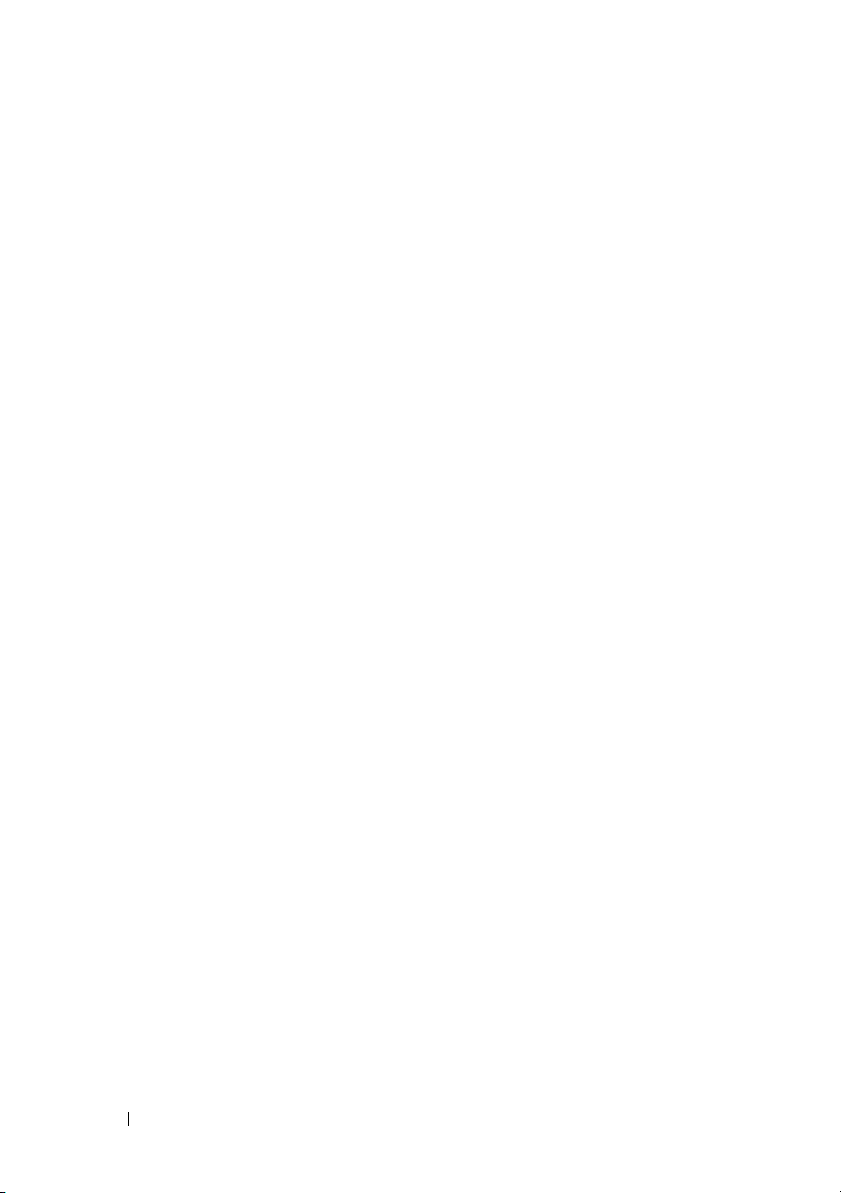
10
Obsah
Page 11

Skôr než zaènete
Táto príručka opisuje postupy pri odoberaní a pridávaní komponentov do
vášho počítača. Ak nie je uvedené inak, predpokladá sa, že sú pri každom
postupe splnené tieto podmienky:
•
Vykonali ste kroky, ktoré uvádza čast’ „Vypnutie počítača“ na strane 11 a
„Bezpečnostné pokyny“ na strane 12.
•
Prečítali ste si bezpečnostné informácie dodané spolu s počítačom
•
Komponent možno opätovne nainštalovat’, alebo ak bol zakúpený zvlášt’,
inštalovat’ tak, že vykonáte postup demontáže v opačnom poradí krokov.
Odporúčané nástroje
Postupy uvedené v tomto dokumente môžu vyžadovat’ použitie
nasledujúcich nástrojov:
•
malý krížový skrutkovač
•
kúč na šest’hranné matice.
•
Spustitený aktualizačný program systému BIOS je k dispozícii na adrese
support.dell.com
Vypnutie počítača
UPOZORNENIE: Predtým, než vypnete počítač, si uložte a zatvorte všetky
otvorené súbory a zatvorte všetky otvorené programy, aby ste zabránili strate
údajov.
1
Uložte a zatvorte všetky otvorené súbory a ukončite všetky otvorené
programy.
2
Ak chcete vypnút’ operačný systém, kliknite na tlačidlo
na možnost’
3
Skontrolujte, či je počítač vypnutý. Ak sa váš počítač nevypne automaticky,
ked’ vypnete operačný systém, stlačte a držte spínač napájania, kým sa
počítač nevypne.
Vypnút’
.
Štart
a potom
.
Skôr než začnete
11
Page 12
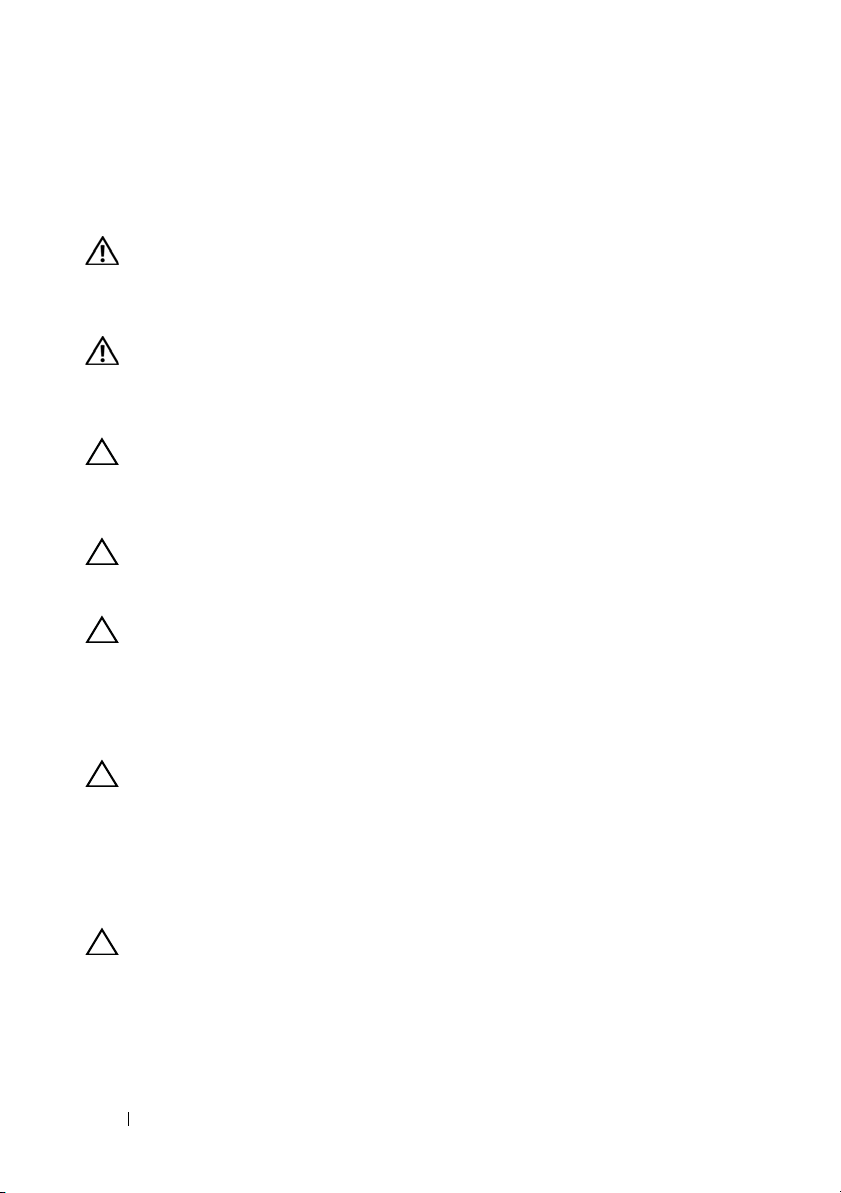
Bezpečnostné pokyny
Dodržiavajte nasledujúce bezpečnostné pokyny kvôli ochrane počítača pred
možným poškodením a svojej osobnej bezpečnosti.
VAROVANIE: Pred prácou vnútri počítača si prečítajte bezpečnostné pokyny,
ktoré ste dostali s
postupoch nájdete na stránke so zákonnými požiadavkami portálu www.dell.com
na adrese dell.com/regulatory_compliance.
VAROVANIE: Pred otvorením krytu s úmyslom vymenit’, odstránit’ alebo
nainštalovat’ príslušenstvo, odpojte všetky zdroje napájania. Po dokončení
inštalácie musíte pred pripojením k zdroju napájania kryt znova založit’ a
nainštalovat’ všetky spojovacie prvky.
UPOZORNENIE: Odnímat’ kryt počítača a zasahovat’ do komponentov vnútri
počítača je oprávnený iba certifikovaný servisný technik. Úplné informácie o
bezpečnostných opatreniach, práci vnútri počítača a ochrane pred
elektrostatickým výbojom nájdete v bezpečnostných pokynoch.
UPOZORNENIE: Uzemnite sa pomocou uzemňovacieho pásika na zápästí alebo
opakovaným dotýkaním sa nenatretého kovového povrchu (ako napríklad
konektora na vašom počítači), aby ste predišli elektrostatickému výboju.
UPOZORNENIE: Ak odpájate kábel, potiahnite ho za prípojku alebo pevnú
t’ahaciu úchytku, ale nie za samotný kábel. Niektoré káble majú konektor zaistený
zarážkami; pred odpojením takéhoto kábla stlačte zarážku. Konektory od seba
odpájajte plynulým t’ahom rovným smerom — zabránite tým ohnutiu kolíkov. Skôr
než kábel pripojíte, presvedčite sa, či sú oba konektory správne orientované a
vyrovnané.
vaším počítačom. d’alšie informácie o bezpečnosti a overených
UPOZORNENIE: V záujme vyhnutia sa poškodeniu počítača vykonajte predtým,
než začnete s prácou vo vnútri počítača, nasledovné kroky.
1
Pracovný povrch musí byt’ rovný a čistý, aby sa nepoškriabal displej
počítača.
2
Vypnite počítač a všetky pripojené zariadenia. Pozri „Vypnutie počítača“ na
strane 11
UPOZORNENIE: Ak chcete odpojit’ siet’ový kábel, najskôr odpojte kábel z
počítača a potom ho odpojte zo siet’ového zariadenia.
3
Z počítača odpojte všetky telefónne alebo siet’ové káble.
4
Odpojte počítač a všetky pripojené zariadenia z elektrických zásuviek.
5
Odpojte od počítača všetky pripojené zariadenia.
12
Skôr než začnete
Page 13
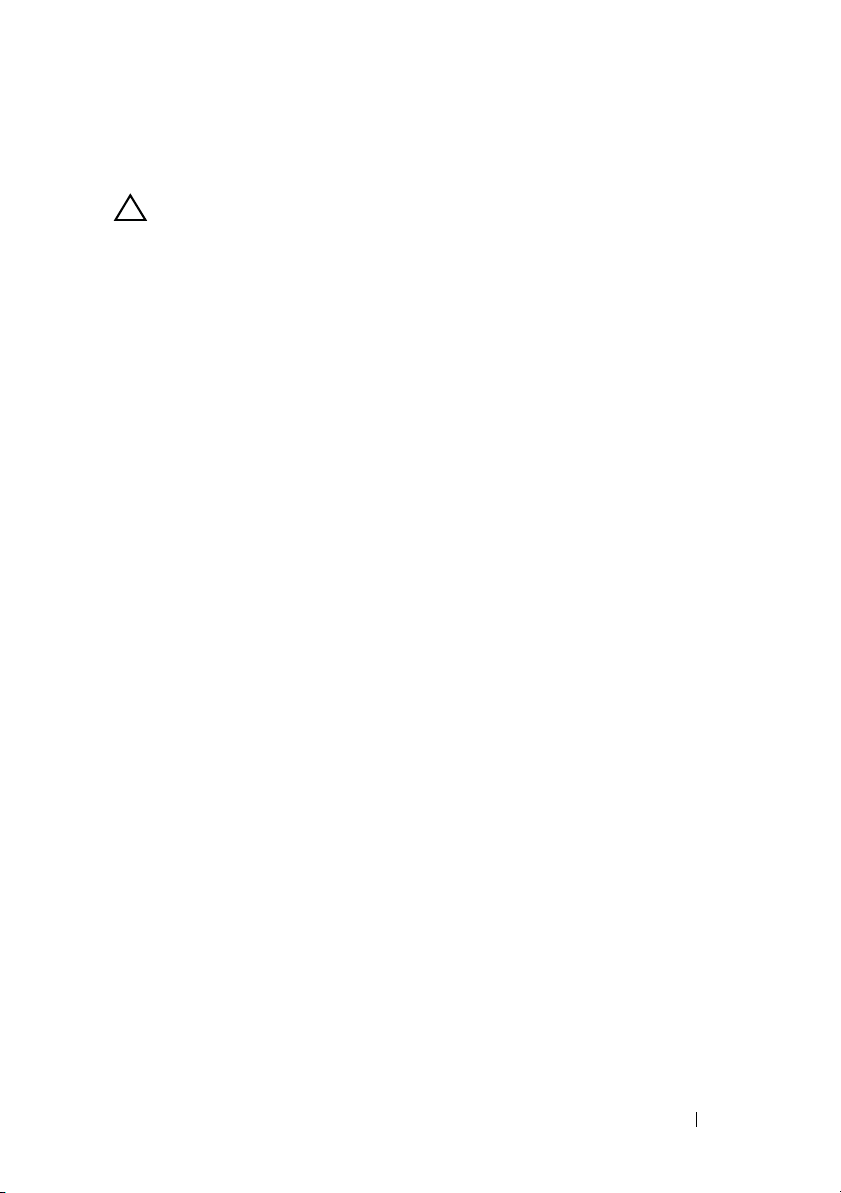
6
Kým je počítač odpojený, stlačte a podržte hlavný vypínač, aby ste
uzemnili systémovú dosku.
UPOZORNENIE: Než sa dotknete akéhokovek komponentu vo vnútri počítača,
uzemnite sa dotykom nenatretého kovového povrchu – napríklad sa dotknite
kovovej zadnej časti počítača. Počas práce sa opakovane dotýkajte nenatreného
kovového povrchu, aby sa rozptýlila statická elektrina, ktorá by mohla poškodit’
vnútorné súčiastky.
Skôr než začnete
13
Page 14

14
Skôr než začnete
Page 15
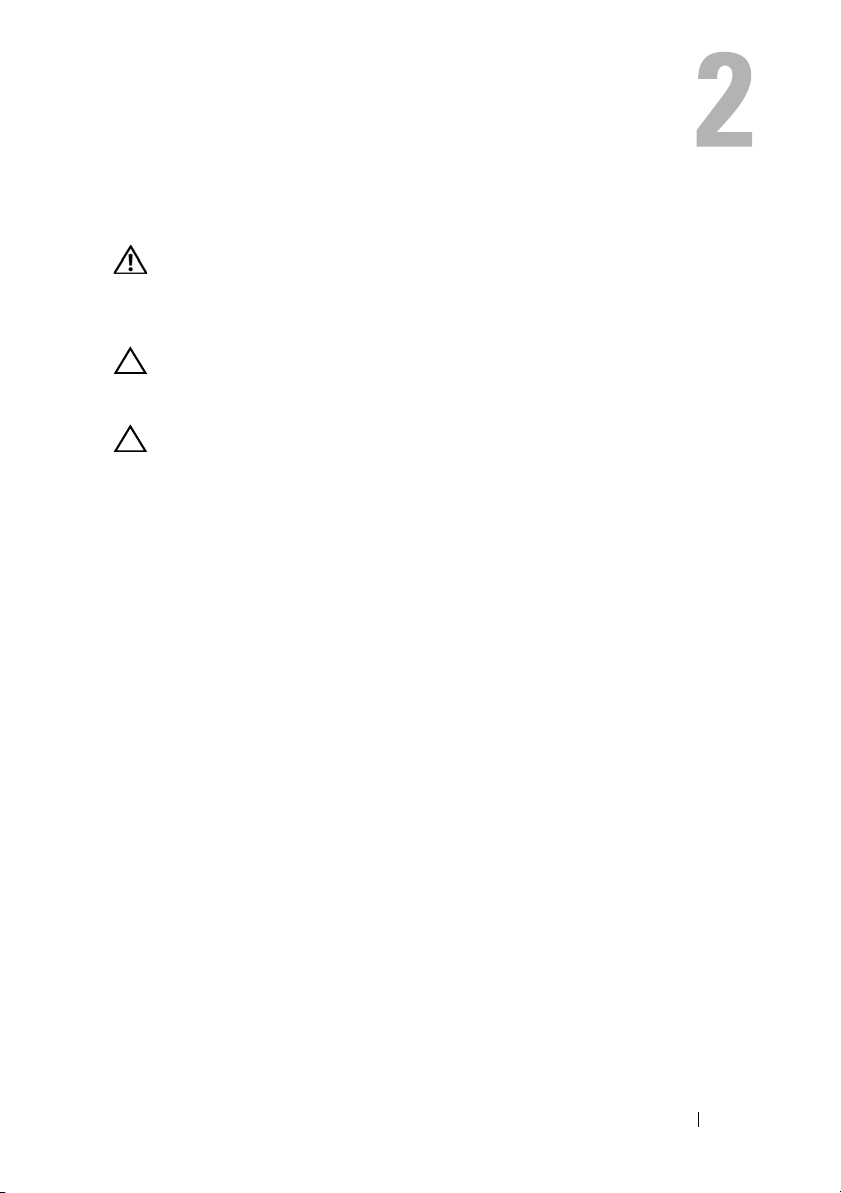
Technický prehad
VAROVANIE: Pred prácou vnútri počítača si prečítajte bezpečnostné pokyny,
ktoré ste dostali s
postupoch nájdete na stránke so zákonnými požiadavkami portálu www.dell.com
na adrese dell.com/regulatory_compliance.
UPOZORNENIE: Opravovat’ počítač môže len oprávnený servisný technik.
Poškodenie v dôsledku servisu, ktorý nie je oprávnený spoločnost’ou Dell, nespadá
pod ustanovenia záruky.
UPOZORNENIE: Uzemnite sa pomocou uzemňovacieho pásika na zápästí alebo
opakovaným dotýkaním sa nenatretého kovového povrchu (ako napríklad
konektora na vašom počítači), aby ste predišli elektrostatickému výboju.
vaším počítačom. D’alšie informácie o bezpečnosti a overených
Technický prehad
15
Page 16

Pohad do vnútra počítača Inspiron One
1
2
3
4
5
6
7
1 pevný disk 2 optická jednotka
3 doska ovládania dotykovej
obrazovky (volitená)
5 modul kamery 6 kryt systémovej dosky
7 kryt pamät’ového modulu
4 ventilátor chladiča procesora
16
Technický prehad
Page 17
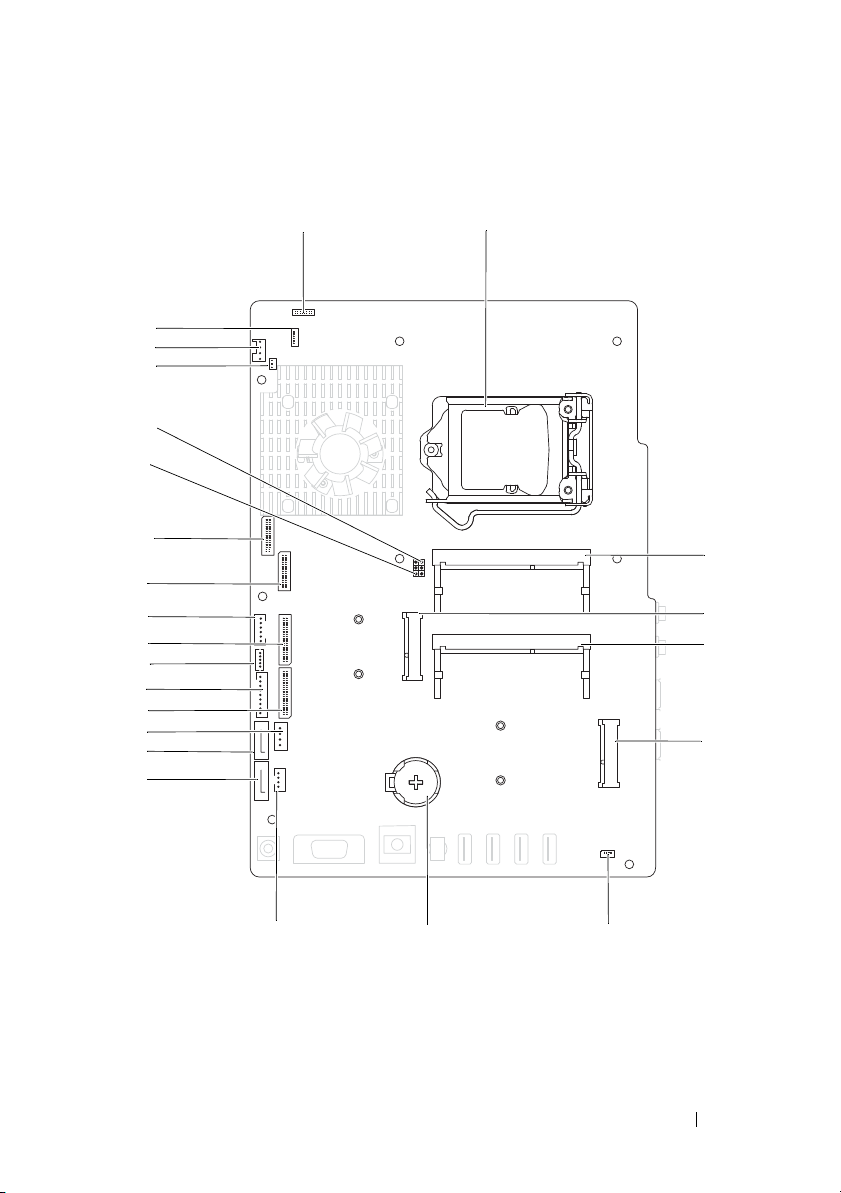
Komponenty systémovej dosky
1
19
8
14
16
21
22
20
9
18
15
11
12
24
17
23
5
2
13
10
7
6
4
3
Technický prehad
17
Page 18
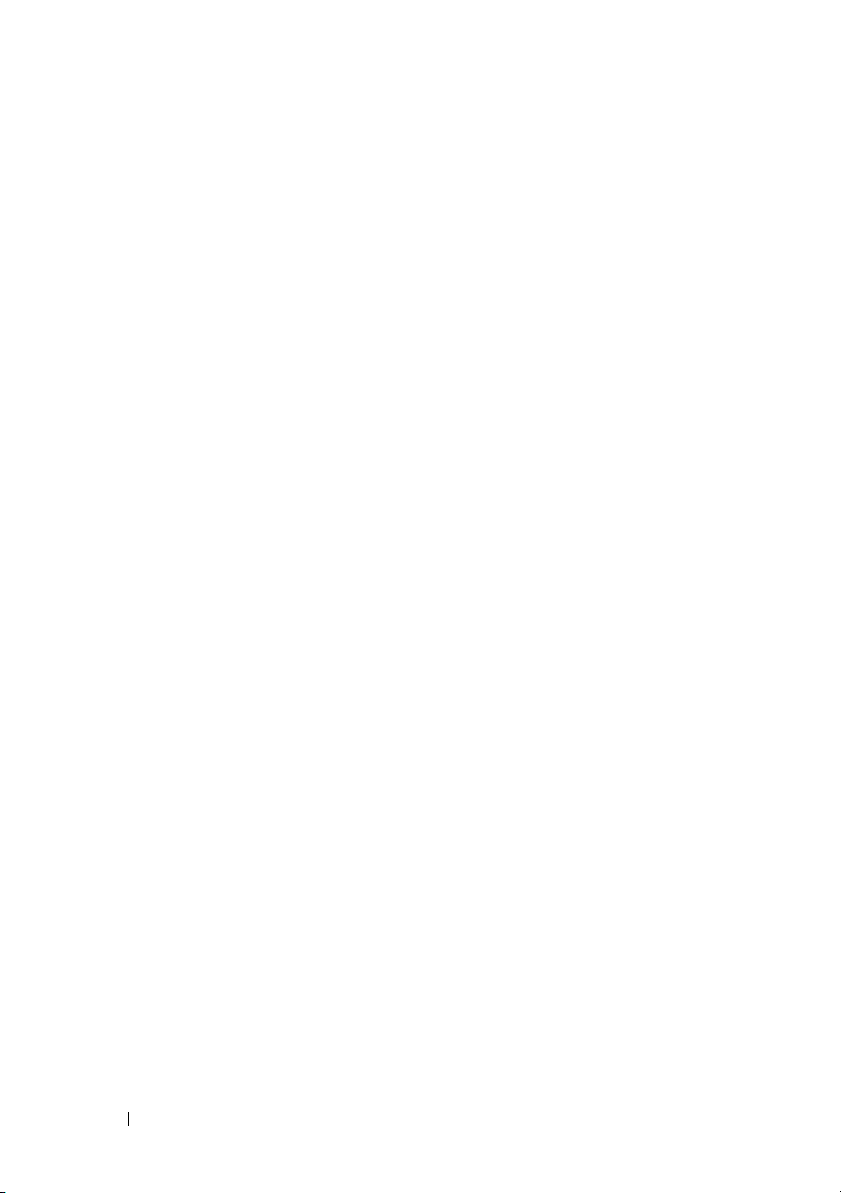
1
konektor SATA (ODD)
3
konektor napájacieho kábla pevného
disku (HDD PWR)
5
konektor napájacieho kábla panela
displeja
7
konektor kábla dosky AV (GPU)
9
konektor kábla LVDS (UMA)
11
konektor resetovania hesla
(PASSWORD_CLEAR)
13
konektor infračerveného kábla (Vysielač
CIR)
15
konektor kábla infračerveného prijímača
17
zásuvka procesora
19
konektor karty Mini-Card
21
konektor karty Mini-Card (TV)
23
objímka batérie (CMOS)
2
konektor SATA (HDD)
4
konektor kábla dosky AV (UMA)
6
konektor kábla dotykovej obrazovky
(Touch)
8
konektor kábla kontroliek tlačidla
napájania a aktivity pevného disku
10
konektor kábla LVDS (GPU)
12
konektor resetovania pamäte CMOS
(CMOS_CLEAR)
14
konektor kábla systémového ventilátora
16
konektor kábla kamery
18
konektor pamät’ového modulu (CHADIMM)
20
konektor pamät’ového modulu (CHBDIMM)
22
konektor kábla reproduktora (CN 10)
24
konektor napájacieho kábla optickej
jednotky (ODD PWR)
18
Technický prehad
Page 19
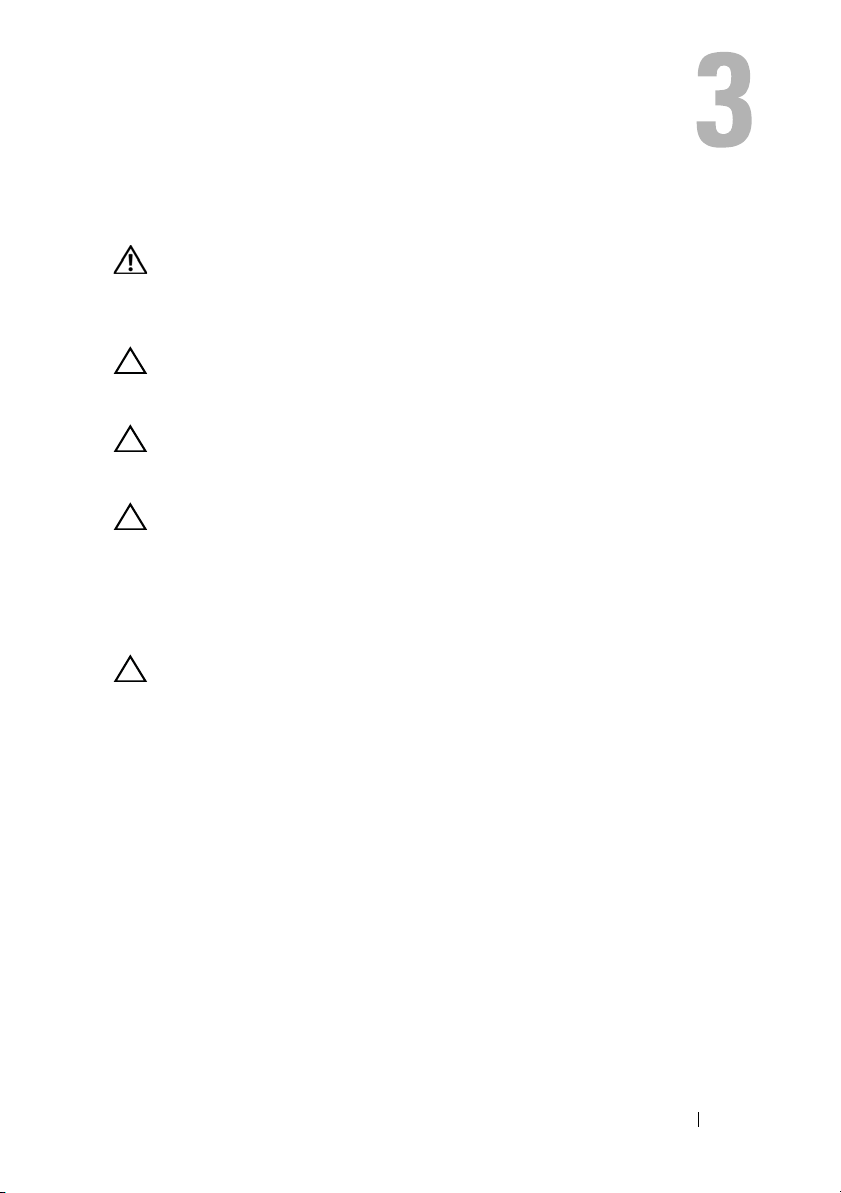
Zadný kryt
VAROVANIE: Pred prácou vnútri počítača si prečítajte bezpečnostné pokyny,
ktoré ste dostali s
postupoch nájdete na stránke so zákonnými požiadavkami portálu www.dell.com
na adrese dell.com/regulatory_compliance.
UPOZORNENIE: Opravovat’ počítač môže len oprávnený servisný technik.
Poškodenie v dôsledku servisu, ktorý nie je oprávnený spoločnost’ou Dell, nespadá
pod ustanovenia záruky.
UPOZORNENIE: Uzemnite sa pomocou uzemňovacieho pásika na zápästí alebo
opakovaným dotýkaním sa nenatretého kovového povrchu (ako napríklad
konektora na vašom počítači), aby ste predišli elektrostatickému výboju.
UPOZORNENIE: Zabezpečte dostatočný priestor pre počítač s odobratým krytom
– minimálne 30 cm priestoru pracovnej plochy.
Demontáž zadného krytu
1
Postupujte poda pokynov v časti „Skôr než začnete“ na strane 11.
UPOZORNENIE: Pred otvorením počítača ho položte na mäkkú handričku alebo
čistý povrch, aby ste predišli škrabancom na displeji.
2
Položte počítač lícnou stranou na plochý povrch.
3
Odskrutkujte šest’ skrutiek, ktoré pripevňujú zadný kryt k počítaču.
vaším počítačom. D’alšie informácie o bezpečnosti a overených
Zadný kryt
19
Page 20
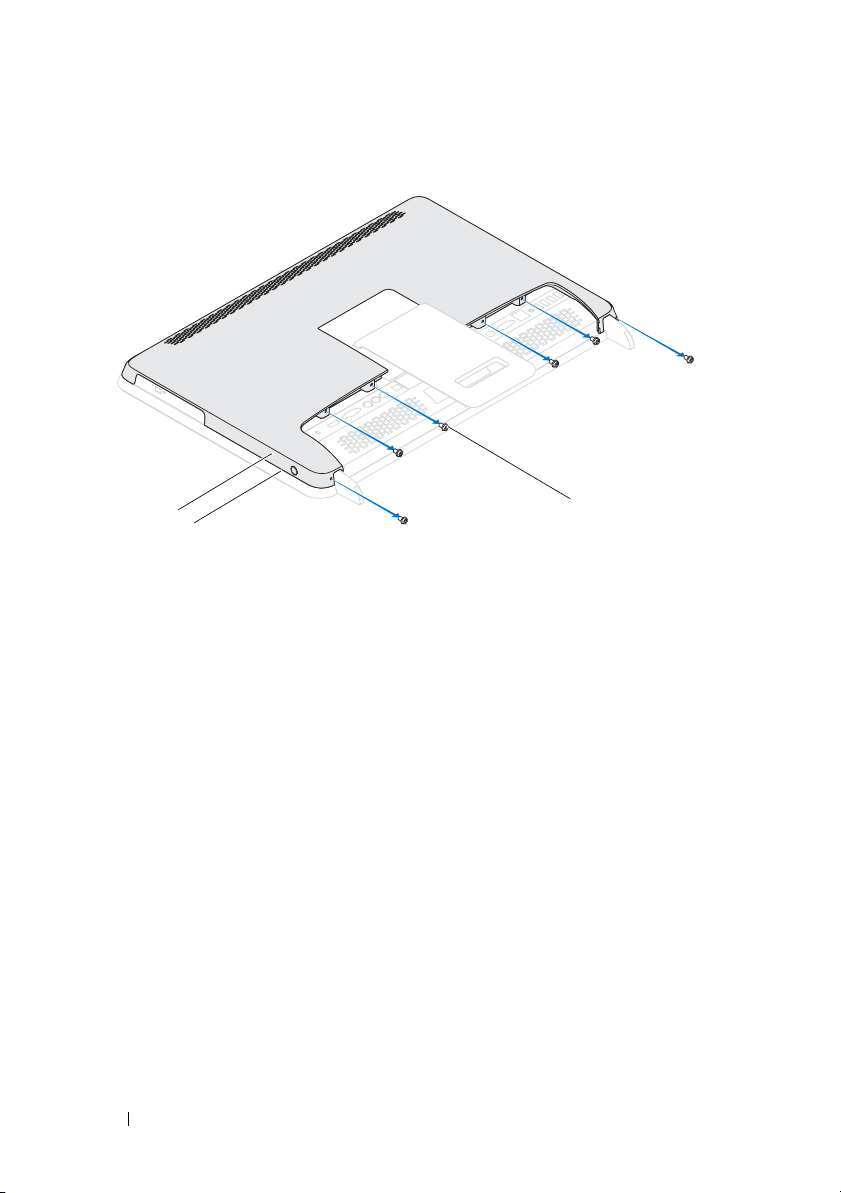
1
1
3
2
zadný kryt
3
skrutky (6)
4
Vypáčte zadný kryt z úchytiek na strednom ráme a nadvihnutím vyberte
2
stredný rám
zadný kryt z počítača.
20
Zadný kryt
Page 21
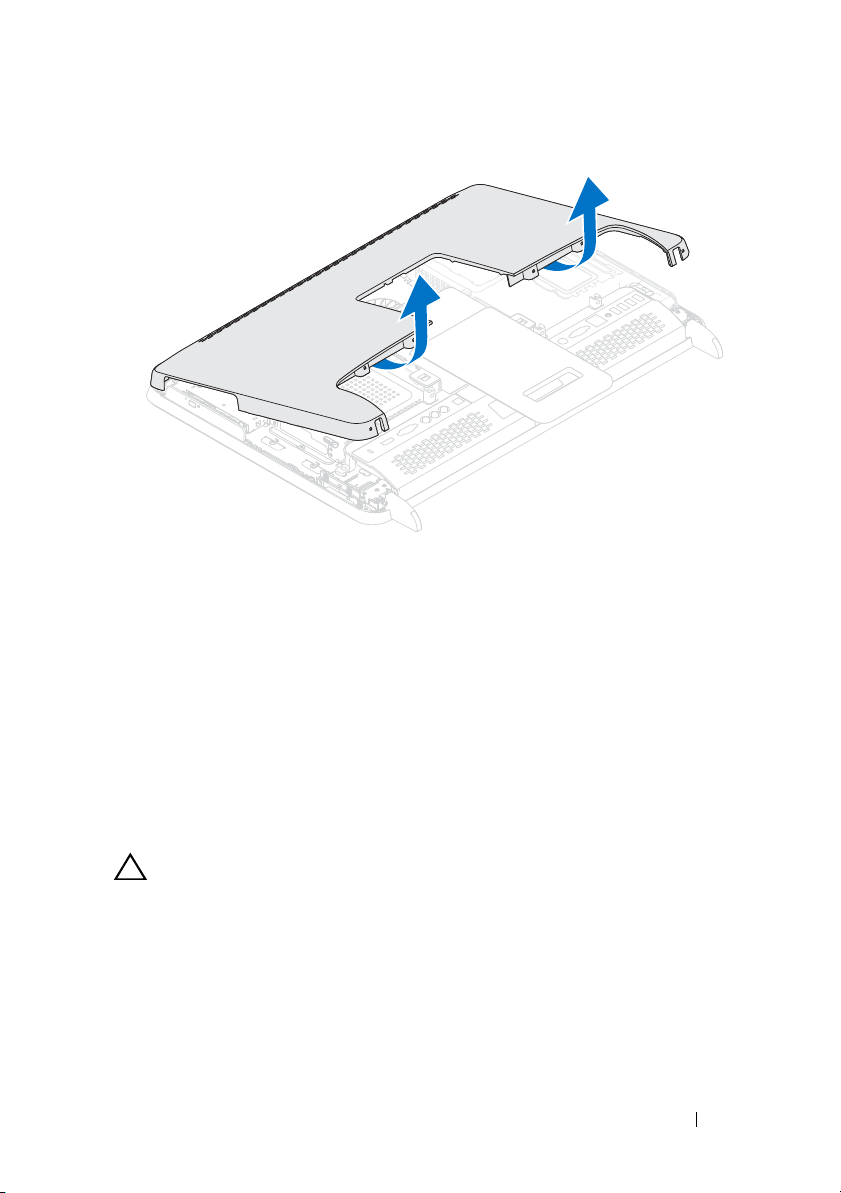
5
Zadný kryt položte na bezpečné miesto.
Spätná montáž zadného krytu
1
Postupujte poda pokynov v časti „Skôr než začnete“ na strane 11.
2
Zarovnajte úchytky v hornej časti zadného krytu s otvormi na strednom
ráme.
3
Zarovnajte úchytky na bokoch zadného krytu s otvormi na strednom ráme
a pripevnite zadný kryt na miesto.
4
Zaskrutkujte spät’ šest’ skrutiek, ktoré pripevňujú zadný kryt k počítaču.
5
Postavte počítač do zvislej polohy.
UPOZORNENIE: Skôr než zapnete počítač, zaskrutkujte všetky skrutky a overte,
či nezostali vo vnútri počítača voné skrutky. V opačnom prípade sa počítač môže
poškodit’.
6
Počítač a všetky pripojené zariadenia zapojte do elektrických zásuviek a
zapnite
ich.
Zadný kryt
21
Page 22
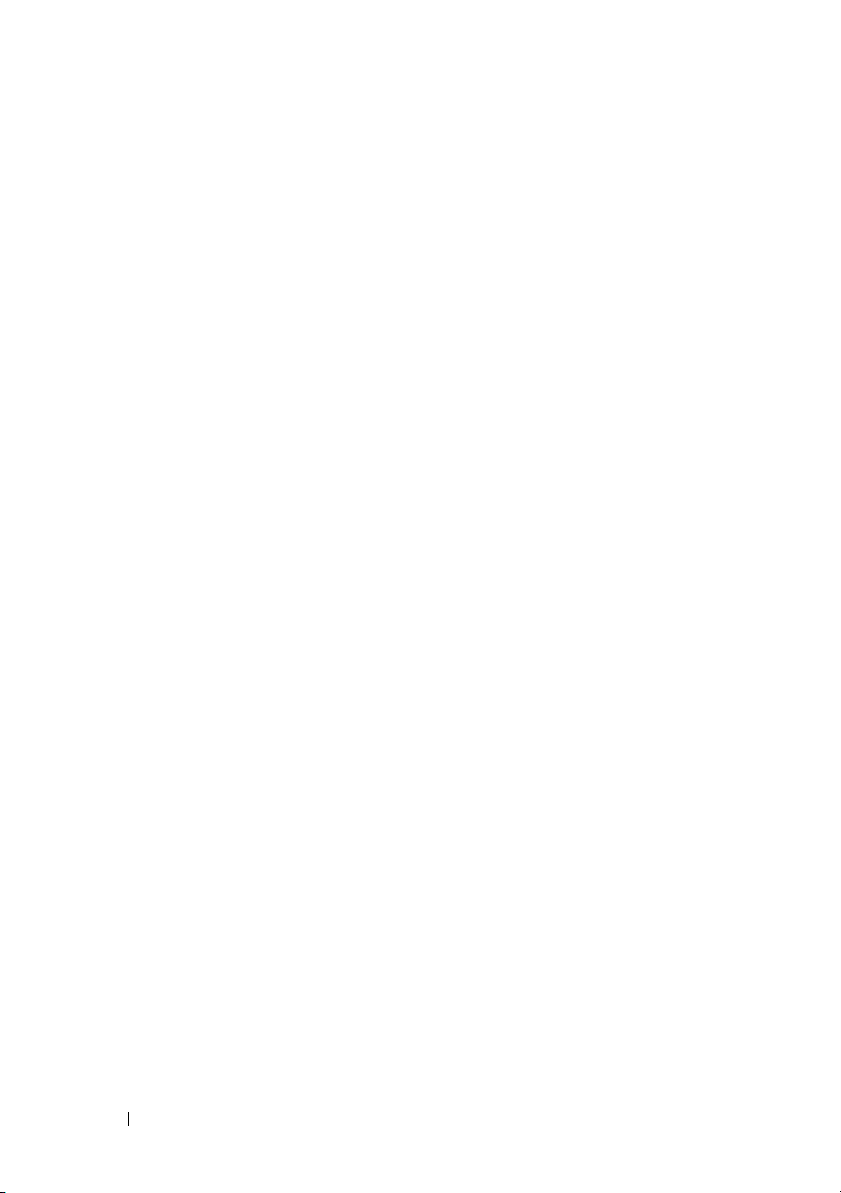
22
Zadný kryt
Page 23
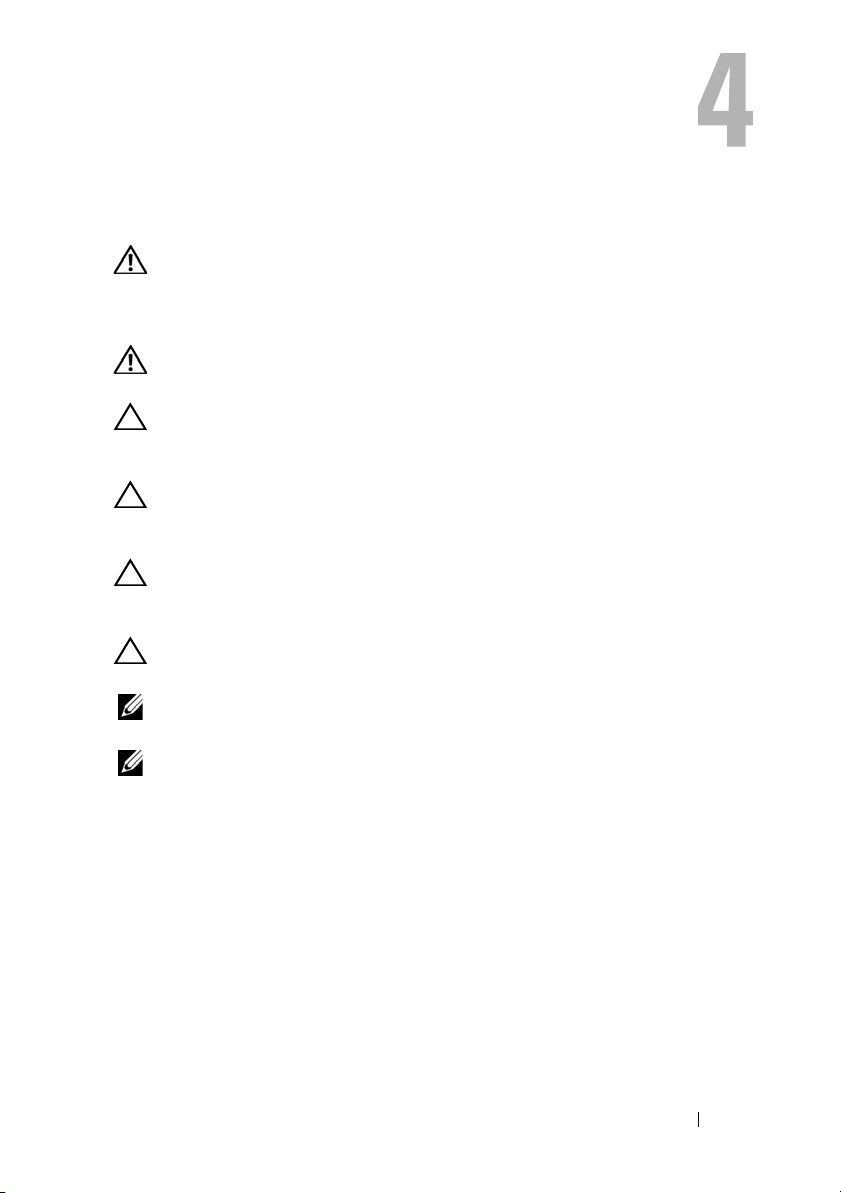
Pevný disk
VAROVANIE: Pred prácou vnútri počítača si prečítajte bezpečnostné pokyny,
ktoré ste dostali s
postupoch nájdete na stránke so zákonnými požiadavkami portálu www.dell.com
na adrese dell.com/regulatory_compliance.
VAROVANIE: Ak z počítača vyberiete pevný disk, ked’ je horúci, nedotýkajte sa
kovového krytu pevného disku.
UPOZORNENIE: Opravovat’ počítač môže len oprávnený servisný technik.
Poškodenie v dôsledku servisu, ktorý nie je oprávnený spoločnost’ou Dell, nespadá
pod ustanovenia záruky.
UPOZORNENIE: Uzemnite sa pomocou uzemňovacieho pásika na zápästí alebo
opakovaným dotýkaním sa nenatretého kovového povrchu (ako napríklad
konektora na vašom počítači), aby ste predišli elektrostatickému výboju.
UPOZORNENIE: Skôr, ako odpojíte pevný disk, vypnite počítač (pozri „Vypnutie
počítača“ na strane 11), aby ste zabránili strate údajov. Nedemontujte pevný disk,
ak je počítač zapnutý alebo je v režime spánku.
UPOZORNENIE: Pevné disky sú mimoriadne krehké. Počas manipulácie s pevným
diskom bud’te opatrní.
vaším počítačom. D’alšie informácie o bezpečnosti a overených
POZNÁMKA:
pevné disky získané z iných zdrojov, než od spoločnosti Dell.
POZNÁMKA:
potrebné, aby ste na nový pevný disk nainštalovali operačný systém, ovládače a
pomocné programy.
Spoločnost’ Dell neručí za kompatibilitu, ani neposkytuje podporu pre
Ak inštalujete pevný disk z iného zdroja ako od spoločnosti Dell, je
Demontáž pevného disku
1
Postupujte poda pokynov v časti „Skôr než začnete“ na strane 11.
2
Demontujte zadný kryt. Pozri „Demontáž zadného krytu“ na strane 19
3
Odskrutkujte skrutku, ktorou je zostava pevného disku pripevnená k šasi.
4
Posuňte a nadvihnite zostavu pevného disku a odpojte napájacie a dátové
káble od konektora na pevnom disku.
Pevný disk
23
Page 24
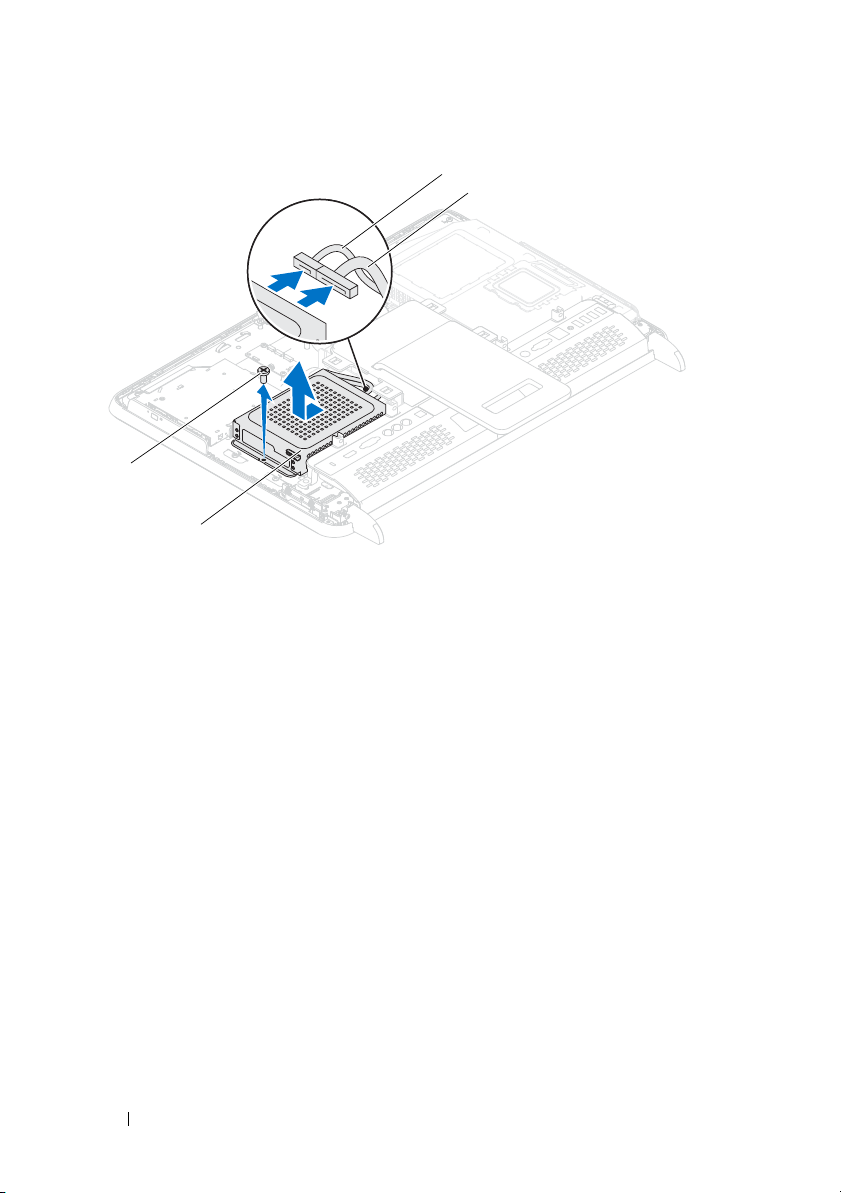
1
4
3
2
1
zostava pevného disku
3
dátový kábel
5
Odskrutkujte štyri skrutky, ktoré upevňujú konzolu pevného disku k
2
skrutka (1)
4
napájací kábel
pevnému disku.
6
Vysuňte konzolu pevného disku z pevného disku.
24
Pevný disk
Page 25
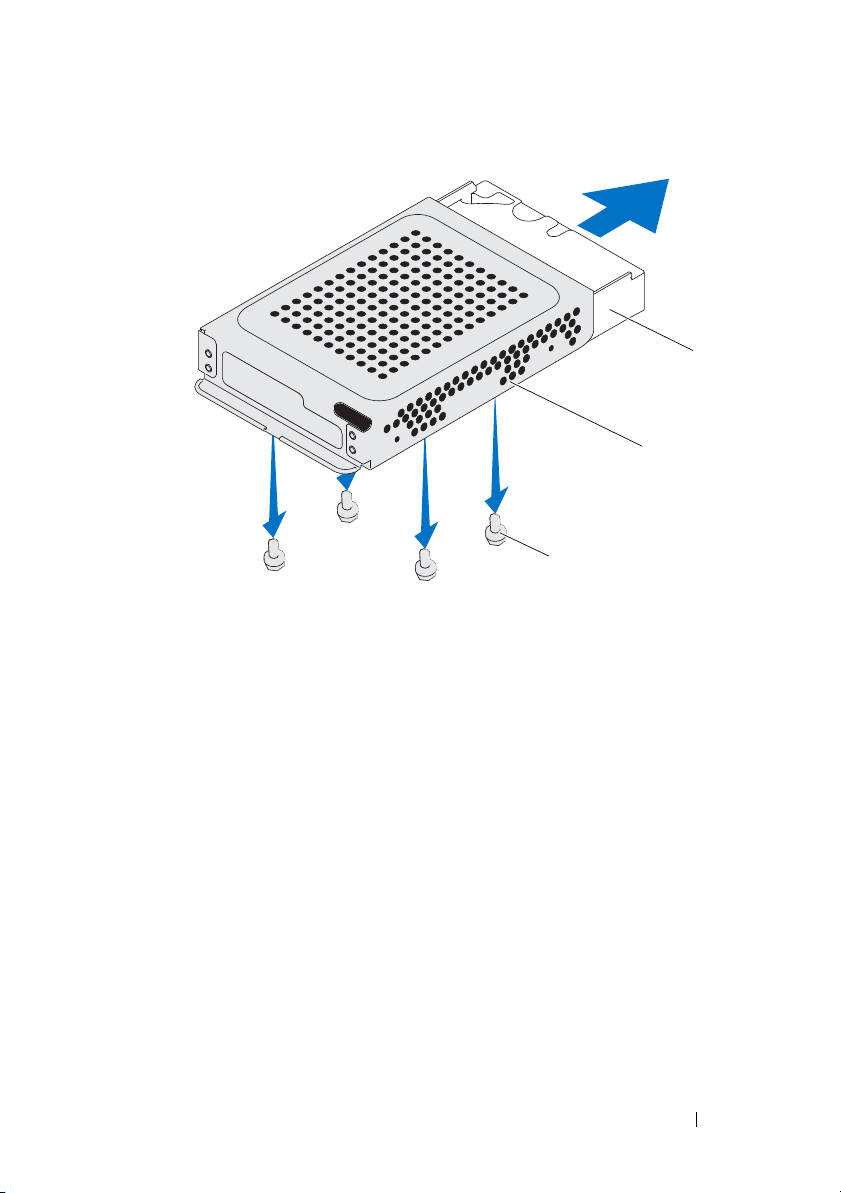
1
3
1
2
3
pevný disk
skrutky (4)
2
konzola pevného disku
Spätná montáž pevného disku
1
Postupujte poda pokynov v časti „Skôr než začnete“ na strane 11.
2
Zasuňte pevný disk do konzoly pevného disku a zarovnajte otvory pre
skrutky na konzole pevného disku s otvormi pre skrutky na pevnom disku.
3
Zaskrutkujte spät’ štyri skrutky, ktoré upevňujú konzolu pevného disku k
pevnému disku.
4
Napájací a dátový kábel pripojte ku konektoru na pevnom disku.
5
Položte zostavu pevného disku na šasi a zasuňte ju na svoje miesto.
6
Namontujte spät’ skrutku, ktorou je zostava pevného disku pripevnená k
šasi.
7
Namontujte spät’ zadný kryt. Pozri „Spätná montáž zadného krytu“ na
strane 21
Pevný disk
25
Page 26
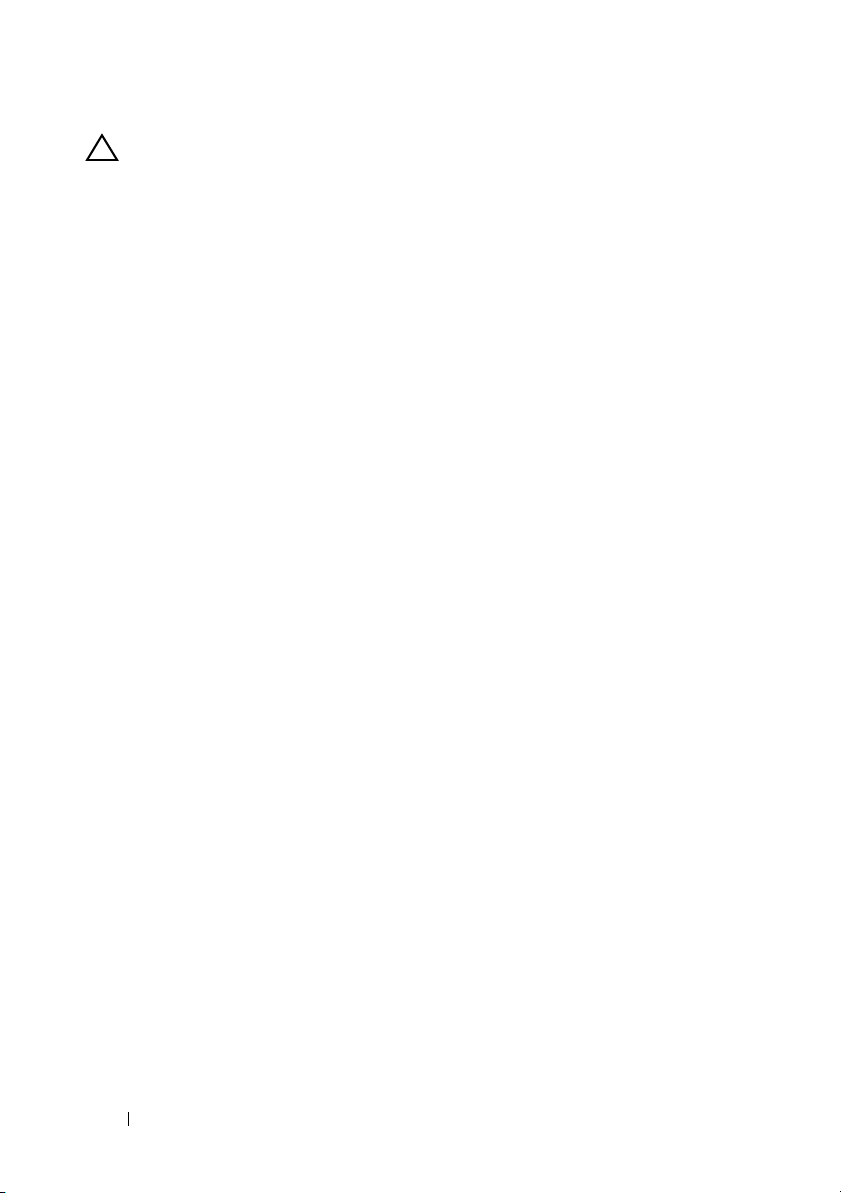
UPOZORNENIE: Skôr než zapnete počítač, zaskrutkujte všetky skrutky a overte,
či nezostali vo vnútri počítača voné skrutky. V opačnom prípade sa počítač môže
poškodit’.
8
Počítač a všetky pripojené zariadenia zapojte do elektrických zásuviek a
ich.
zapnite
26
Pevný disk
Page 27
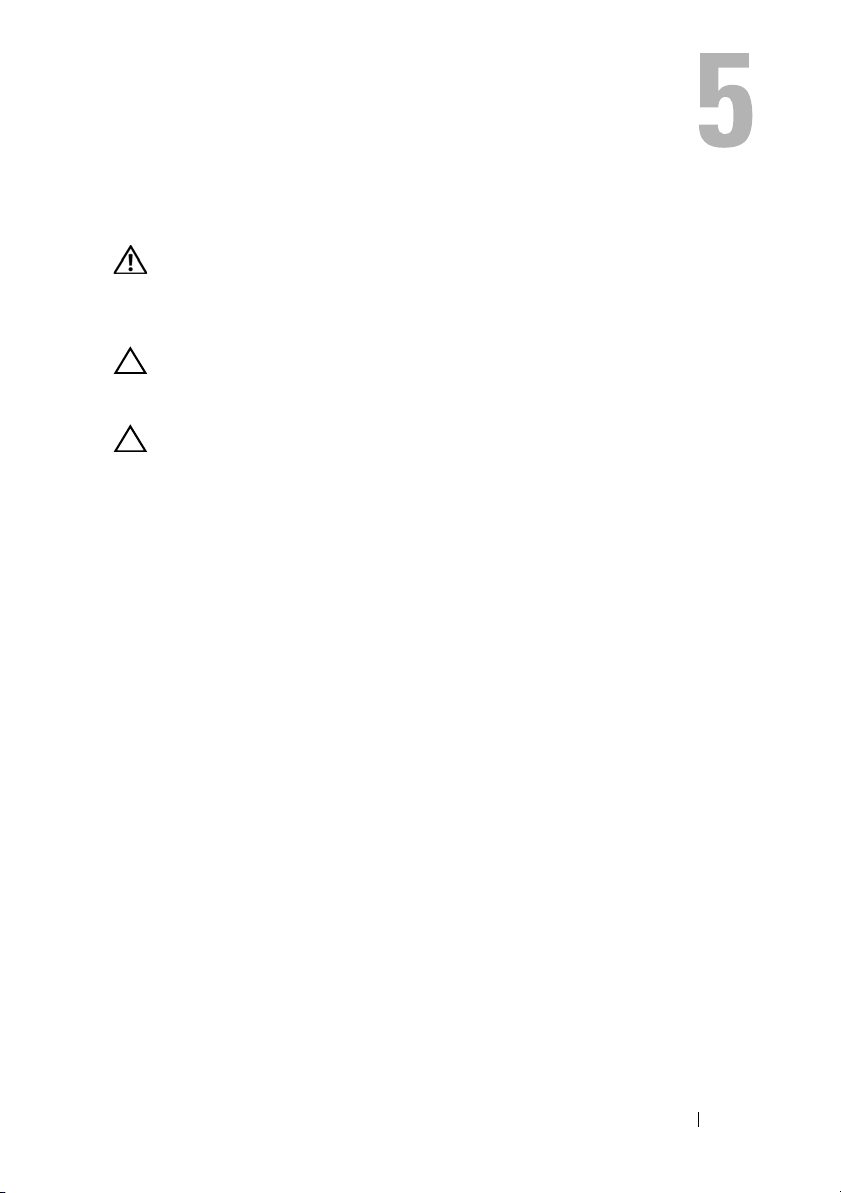
Optická jednotka
VAROVANIE: Pred prácou vnútri počítača si prečítajte bezpečnostné pokyny,
ktoré ste dostali s
postupoch nájdete na stránke so zákonnými požiadavkami portálu www.dell.com
na adrese dell.com/regulatory_compliance.
UPOZORNENIE: Opravovat’ počítač môže len oprávnený servisný technik.
Poškodenie v dôsledku servisu, ktorý nie je oprávnený spoločnost’ou Dell, nespadá
pod ustanovenia záruky.
UPOZORNENIE: Uzemnite sa pomocou uzemňovacieho pásika na zápästí alebo
opakovaným dotýkaním sa nenatretého kovového povrchu (ako napríklad
konektora na vašom počítači), aby ste predišli elektrostatickému výboju.
Odpojenie optickej jednotky
1
Postupujte poda pokynov v časti „Skôr než začnete“ na strane 11.
2
Demontujte zadný kryt. Pozri „Demontáž zadného krytu“ na strane 19
3
Odpojte napájací a dátový kábel od konektora na optickej jednotke.
4
Odskrutkujte skrutku, ktorá pripevňuje zostavu optickej jednotky k šasi.
5
Vysuňte zostavu optickej jednotky zo šachty optickej jednotky.
vaším počítačom. D’alšie informácie o bezpečnosti a overených
Optická jednotka
27
Page 28
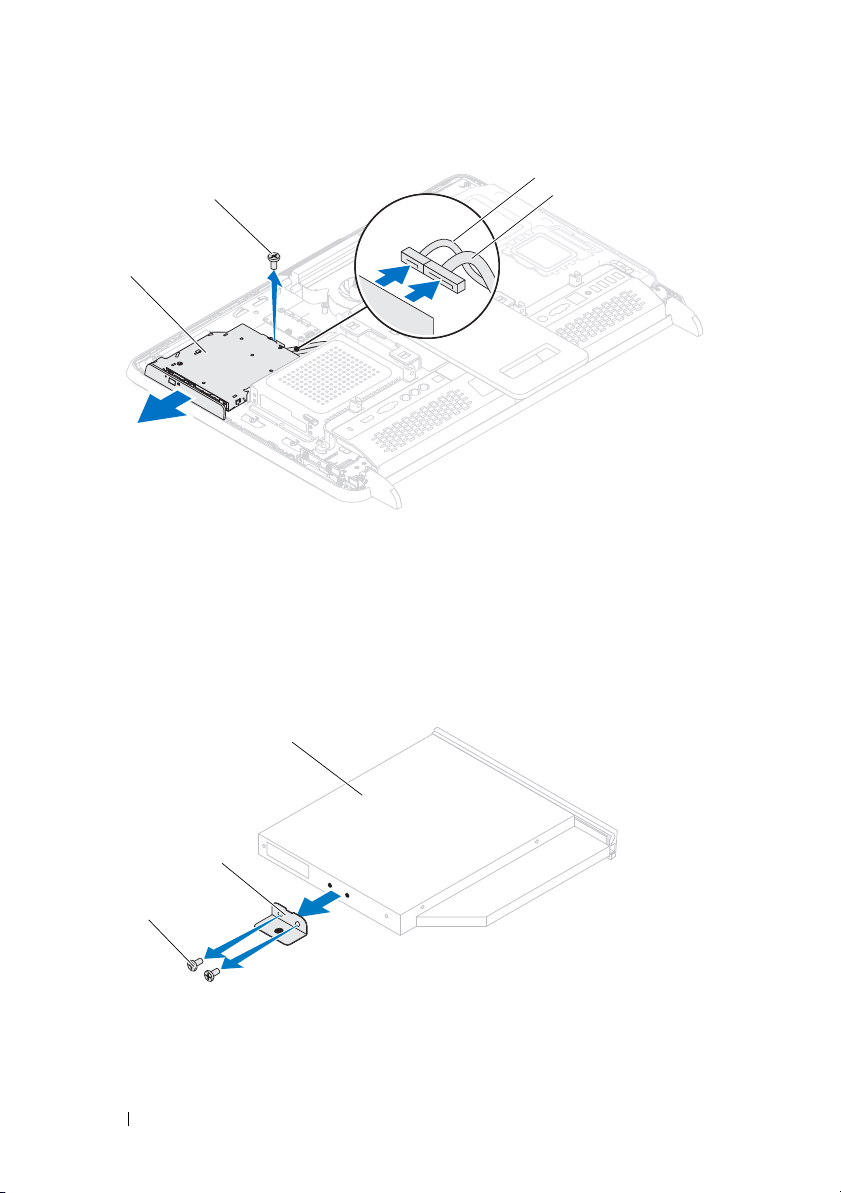
1
2
1
3
4
2
1
3
zostava optickej jednotky
3
dátový kábel
6
Odskrutkujte dve skrutky, ktoré pripevňujú konzolu optickej jednotky k
2
skrutka
4
napájací kábel
zadnej strane optickej jednotky.
7
Vyberte konzolu optickej jednotky z optickej jednotky.
1
skrutky (2)
3
optická jednotka
28
Optická jednotka
2
konzola optickej jednotky
Page 29
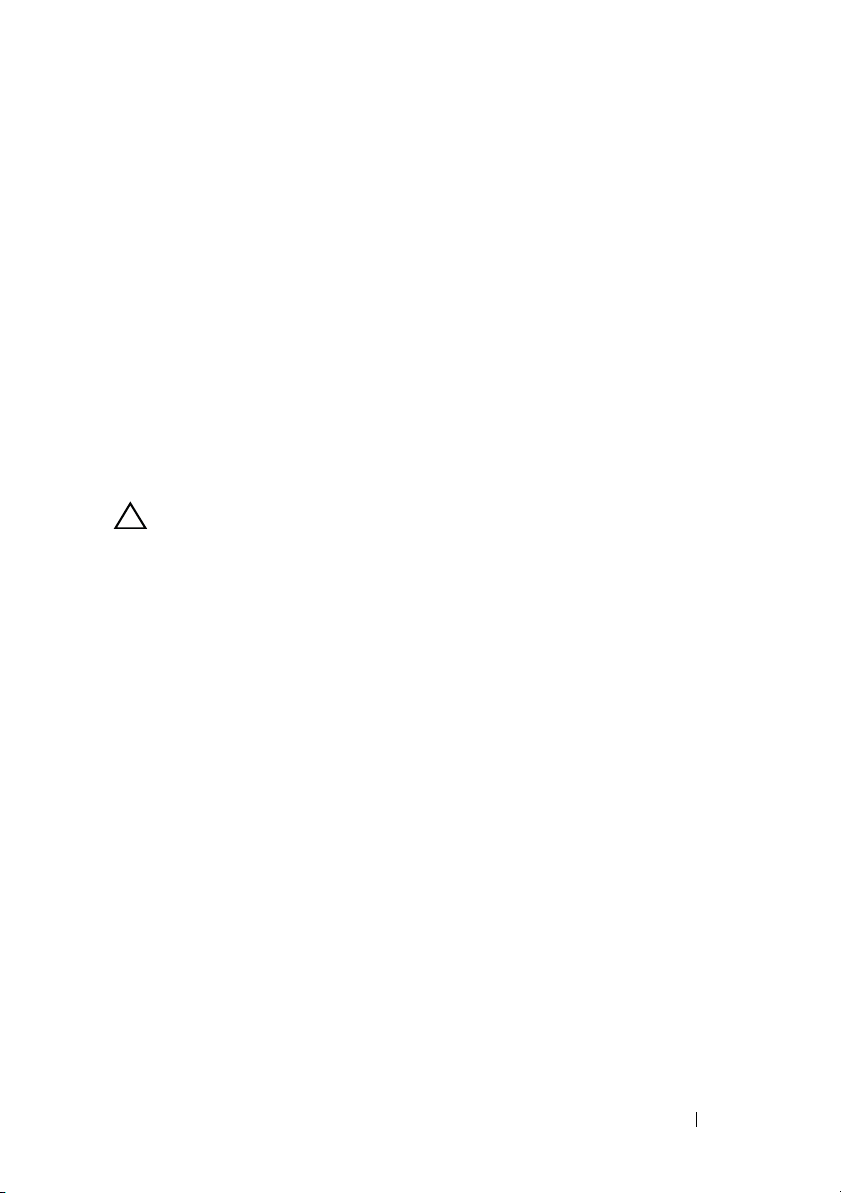
Spätná montáž optickej jednotky
1
Postupujte poda pokynov v časti „Skôr než začnete“ na strane 11.
2
Zarovnajte otvory pre skrutky na konzole optickej jednotky s otvormi pre
skrutky na optickej jednotke.
3
Zaskrutkujte spät’ dve skrutky, ktoré pripevňujú konzolu optickej jednotky
k optickej jednotke.
4
Zasuňte zostavu optickej jednotky do šachty optickej jednotky.
5
Zaskrutkujte spät’ skrutku, ktorá pripevňuje zostavu optickej jednotky k
šasi.
6
Pripojte napájací a dátový kábel ku konektoru na optickej jednotke.
7
Namontujte spät’ zadný kryt. Pozri „Spätná montáž zadného krytu“ na
strane 21
UPOZORNENIE: Skôr než zapnete počítač, zaskrutkujte všetky skrutky a overte,
či nezostali vo vnútri počítača voné skrutky. V opačnom prípade sa počítač môže
poškodit’.
8
Počítač a všetky pripojené zariadenia zapojte do elektrických zásuviek a
ich.
zapnite
Optická jednotka
29
Page 30
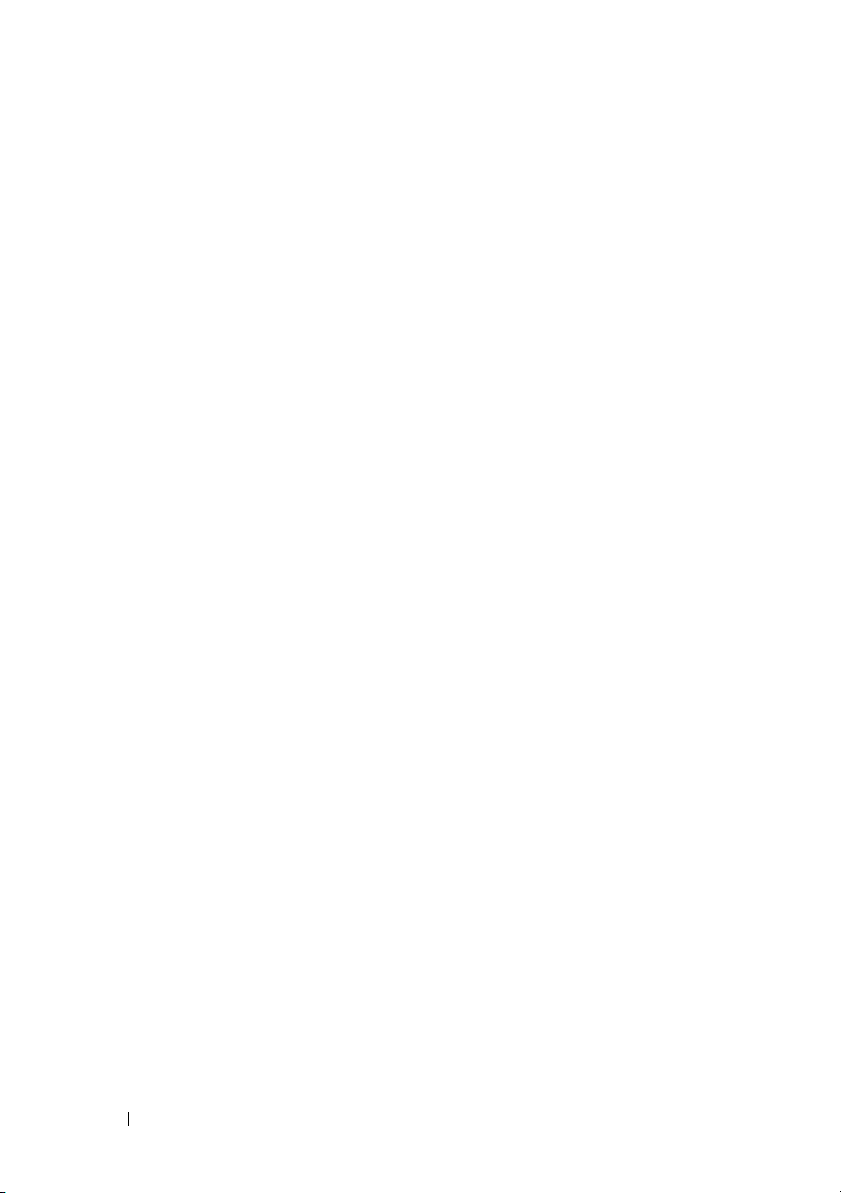
30
Optická jednotka
Page 31

Pamät’ový modul(y)
VAROVANIE: Pred prácou vnútri počítača si prečítajte bezpečnostné pokyny,
ktoré ste dostali s
postupoch nájdete na stránke so zákonnými požiadavkami portálu www.dell.com
na adrese dell.com/regulatory_compliance.
UPOZORNENIE: Opravovat’ počítač môže len oprávnený servisný technik.
Poškodenie v dôsledku servisu, ktorý nie je oprávnený spoločnost’ou Dell, nespadá
pod ustanovenia záruky.
UPOZORNENIE: Uzemnite sa pomocou uzemňovacieho pásika na zápästí alebo
opakovaným dotýkaním sa nenatretého kovového povrchu (ako napríklad
konektora na vašom počítači), aby ste predišli elektrostatickému výboju.
Vybratie pamät’ových modulov
1
Postupujte poda pokynov v časti „Skôr než začnete“ na strane 11.
2
Demontujte zadný kryt. Pozri „Demontáž zadného krytu“ na strane 19
3
Pomocou otvorov na kryte pamät’ového modulu nadvihnite kryt
pamät’ového modulu z krytu systémovej dosky.
vaším počítačom. D’alšie informácie o bezpečnosti a overených
Pamät’ový modul(y)
31
Page 32

1
1
2
2
3
1
kryt pamät’ového modulu
4
Na koncoch zásuvky pamät’ového modulu prstami opatrne roztiahnite
2
kryt systémovej dosky
upevňovacie svorky, kým sa pamät’ový modul nevysunie.
5
Vyberte pamät’ový modul z konektora pamät’ového modulu.
1
konektor pamät’ového modulu
3
upevňovacie svorky (2)
2
drážka
32
Pamät’ový modul(y)
Page 33

Spätná montáž pamät’ových modulov
UPOZORNENIE: Ak pamät’ový modul nie je správne nainštalovaný, môže sa stat’,
že sa nezavedie systém počítača.
1
Postupujte poda pokynov v časti „Skôr než začnete“ na strane 11.
2
Zarovnajte drážku na pamät’ovom module s úchytkou na konektore
pamät’ového modulu.
Pevne zasuňte pamät’ový modul pod uhlom 45 stupňov do otvoru a potom
ho zatlačte smerom nadol, kým s kliknutím nedosadne na miesto. Ak
nepočujete kliknutie, vyberte pamät’ový modul a znova ho nainštalujte.
3
Položte kryt pamät’ového modulu na kryt systémovej dosky a zatlačte kryt
pamät’ového modulu na miesto.
4
Namontujte spät’ zadný kryt. Pozri „Spätná montáž zadného krytu“ na
strane 21
UPOZORNENIE: Skôr než zapnete počítač, zaskrutkujte všetky skrutky a overte,
či nezostali vo vnútri počítača voné skrutky. V opačnom prípade sa počítač môže
poškodit’.
5
Počítač a všetky pripojené zariadenia zapojte do elektrických zásuviek a
zapnite
ich.
6
Ked’ sa zobrazí hlásenie, že vekost’ pamäte sa zmenila, stlačte <F1>, aby
ste mohli pokračovat’.
7
Prihláste sa do počítača.
Ak chcete overit’, či sa pamät’ nainštalovala správne, kliknite na Štart →
Ovládací panel
Skontrolujte vekost’ uvedenej pamäte (RAM).
→ Systém a zabezpečenie→ Systém.
Pamät’ový modul(y)
33
Page 34

34
Pamät’ový modul(y)
Page 35

Zostava zadného podstavca
VAROVANIE: Pred prácou vnútri počítača si prečítajte bezpečnostné pokyny,
ktoré ste dostali s
postupoch nájdete na stránke so zákonnými požiadavkami portálu www.dell.com
na adrese dell.com/regulatory_compliance.
UPOZORNENIE: Opravovat’ počítač môže len oprávnený servisný technik.
Poškodenie v dôsledku servisu, ktorý nie je oprávnený spoločnost’ou Dell, nespadá
pod ustanovenia záruky.
UPOZORNENIE: Uzemnite sa pomocou uzemňovacieho pásika na zápästí alebo
opakovaným dotýkaním sa nenatretého kovového povrchu (ako napríklad
konektora na vašom počítači), aby ste predišli elektrostatickému výboju.
Demontáž zostavy zadného podstavca
1
Postupujte poda pokynov v časti „Skôr než začnete“ na strane 11.
2
Demontujte zadný kryt. Pozri „Demontáž zadného krytu“ na strane 19
3
Odskrutkujte dve skrutky, ktoré pripevňujú zostavu zadného podstavca k
šasi.
4
Posuňte zostavu zadného podstavca smerom k spodnej časti počítača a
vyberte ju zo šasi.
vaším počítačom. D’alšie informácie o bezpečnosti a overených
Zostava zadného podstavca
35
Page 36

1
1
2
zostava zadného podstavca
2
skrutky (2)
Spätná montáž zostavy zadného podstavca
1
Postupujte poda pokynov v časti „Skôr než začnete“ na strane 11.
2
Položte zostavu zadného podstavca na šasi a posuňte ju smerom k hornej
časti počítača.
3
Zaskrutkujte spät’ dve skrutky, ktoré pripevňujú zostavu zadného
podstavca k šasi.
4
Namontujte spät’ zadný kryt. Pozri „Spätná montáž zadného krytu“ na
strane 21
UPOZORNENIE: Skôr než zapnete počítač, zaskrutkujte všetky skrutky a overte,
či nezostali vo vnútri počítača voné skrutky. V opačnom prípade sa počítač môže
poškodit’.
5
Počítač a všetky pripojené zariadenia zapojte do elektrických zásuviek a
zapnite
ich.
36
Zostava zadného podstavca
Page 37

Montážna doska VESA
VAROVANIE: Pred prácou vnútri počítača si prečítajte bezpečnostné pokyny,
ktoré ste dostali s
postupoch nájdete na stránke so zákonnými požiadavkami portálu www.dell.com
na adrese dell.com/regulatory_compliance.
UPOZORNENIE: Opravovat’ počítač môže len oprávnený servisný technik.
Poškodenie v dôsledku servisu, ktorý nie je oprávnený spoločnost’ou Dell, nespadá
pod ustanovenia záruky.
UPOZORNENIE: Uzemnite sa pomocou uzemňovacieho pásika na zápästí alebo
opakovaným dotýkaním sa nenatretého kovového povrchu (ako napríklad
konektora na vašom počítači), aby ste predišli elektrostatickému výboju.
Demontáž montážnej dosky VESA
1
Postupujte poda pokynov v časti „Skôr než začnete“ na strane 11.
2
Demontujte zadný kryt. Pozri „Demontáž zadného krytu“ na strane 19
3
Demontujte zostavu zadného podstavca. Pozri „Demontáž zostavy
zadného podstavca“ na strane 35
4
Odskrutkujte šest’ skrutiek, ktoré pripevňujú montážnu dosku VESA k
šasi.
vaším počítačom. D’alšie informácie o bezpečnosti a overených
Montážna doska VESA
37
Page 38

1
1
2
skrutky (6)
5
Nadvihnutím vyberte montážnu dosku VESA zo šasi.
2
montážna doska VESA
Spätná montáž montážnej dosky VESA
1
Postupujte poda pokynov v časti „Skôr než začnete“ na strane 11.
2
Zarovnajte otvory pre skrutky na montážnej doske VESA s otvormi pre
skrutky na šasi a položte montážnu dosku VESA na šasi.
3
Zaskrutkujte šest’ skrutiek, ktoré pripevňujú montážnu dosku VESA k šasi.
4
Namontujte spät’ zostavu zadného podstavca. Pozri „Spätná montáž
zostavy zadného podstavca“ na strane 36
5
Namontujte spät’ zadný kryt. Pozri „Spätná montáž zadného krytu“ na
strane 21
UPOZORNENIE: Skôr než zapnete počítač, zaskrutkujte všetky skrutky a overte,
či nezostali vo vnútri počítača voné skrutky. V opačnom prípade sa počítač môže
poškodit’.
6
Počítač a všetky pripojené zariadenia zapojte do elektrických zásuviek a
ich.
zapnite
38
Montážna doska VESA
Page 39

Kryt vstupov/výstupov
VAROVANIE: Pred prácou vnútri počítača si prečítajte bezpečnostné pokyny,
ktoré ste dostali s
postupoch nájdete na stránke so zákonnými požiadavkami portálu www.dell.com
na adrese dell.com/regulatory_compliance.
UPOZORNENIE: Opravovat’ počítač môže len oprávnený servisný technik.
Poškodenie v dôsledku servisu, ktorý nie je oprávnený spoločnost’ou Dell, nespadá
pod ustanovenia záruky.
UPOZORNENIE: Uzemnite sa pomocou uzemňovacieho pásika na zápästí alebo
opakovaným dotýkaním sa nenatretého kovového povrchu (ako napríklad
konektora na vašom počítači), aby ste predišli elektrostatickému výboju.
Kryt zadných vstupov/výstupov
Demontáž krytu zadných vstupov/výstupov
1
Postupujte poda pokynov v časti „Skôr než začnete“ na strane 11.
2
Demontujte zadný kryt. Pozri „Demontáž zadného krytu“ na strane 19
3
Demontujte zostavu zadného podstavca. Pozri „Demontáž zostavy
zadného podstavca“ na strane 35
4
Odstráňte štyri skrutky, ktoré pripevňujú kryt zadných vstupov/výstupov k
šasi.
5
Vyberte kryt zadných vstupov/výstupov zo šasi.
vaším počítačom. D’alšie informácie o bezpečnosti a overených
Kryt vstupov/výstupov
39
Page 40

1
1
2
kryt zadných vstupov/výstupov
2
skrutky (4)
Spätná montáž krytu zadných vstupov/výstupov
1
Postupujte poda pokynov v časti „Skôr než začnete“ na strane 11.
2
Zarovnajte otvory pre skrutky na kryte zadných vstupov/výstupov s otvormi
pre skrutky na šasi.
3
Zaskrutkujte spät’ štyri skrutky, ktoré pripevňujú kryt zadných
vstupov/výstupov k šasi.
4
Namontujte spät’ zostavu zadného podstavca. Pozri „Spätná montáž
zostavy zadného podstavca“ na strane 36
5
Namontujte spät’ zadný kryt. Pozri „Spätná montáž zadného krytu“ na
strane 21
UPOZORNENIE: Skôr než zapnete počítač, zaskrutkujte všetky skrutky a overte,
či nezostali vo vnútri počítača voné skrutky. V opačnom prípade sa počítač môže
poškodit’.
6
Počítač a všetky pripojené zariadenia zapojte do elektrických zásuviek a
zapnite
ich.
40
Kryt vstupov/výstupov
Page 41

Kryt bočných vstupov/výstupov
1
Demontáž krytu bočných vstupov/výstupov
1
Postupujte poda pokynov v časti „Skôr než začnete“ na strane 11.
2
Demontujte zadný kryt. Pozri „Demontáž zadného krytu“ na strane 19
3
Vypáčte a demontujte kryt bočných vstupov/výstupov.
1
kryt bočných vstupov/výstupov
Spätná montáž krytu bočných vstupov/výstupov
1
Postupujte poda pokynov v časti „Skôr než začnete“ na strane 11.
2
Zarovnajte kryt bočných vstupov/výstupov so vstupnými/výstupnými
konektormi na bočnej strane šasi a položte kryt bočných vstupov/výstupov
na šasi.
3
Namontujte spät’ zadný kryt. Pozri „Spätná montáž zadného krytu“ na
strane 21
UPOZORNENIE: Skôr než zapnete počítač, zaskrutkujte všetky skrutky a overte,
či nezostali vo vnútri počítača voné skrutky. V opačnom prípade sa počítač môže
poškodit’.
4
Počítač a všetky pripojené zariadenia zapojte do elektrických zásuviek a
zapnite
ich.
Kryt vstupov/výstupov
41
Page 42

42
Kryt vstupov/výstupov
Page 43

Audio video doska (volitená)
VAROVANIE: Pred prácou vnútri počítača si prečítajte bezpečnostné pokyny,
ktoré ste dostali s
postupoch nájdete na stránke so zákonnými požiadavkami portálu www.dell.com
na adrese dell.com/regulatory_compliance.
UPOZORNENIE: Opravovat’ počítač môže len oprávnený servisný technik.
Poškodenie v dôsledku servisu, ktorý nie je oprávnený spoločnost’ou Dell, nespadá
pod ustanovenia záruky.
UPOZORNENIE: Uzemnite sa pomocou uzemňovacieho pásika na zápästí alebo
opakovaným dotýkaním sa nenatretého kovového povrchu (ako napríklad
konektora na vašom počítači), aby ste predišli elektrostatickému výboju.
Demontáž audio video (AV) dosky
1
Postupujte poda pokynov v časti „Skôr než začnete“ na strane 11.
2
Demontujte zadný kryt. Pozri „Demontáž zadného krytu“ na strane 19
3
Demontujte zostavu zadného podstavca. Pozri „Demontáž zostavy
zadného podstavca“ na strane 35
4
Demontujte kryt zadných vstupov/výstupov. Pozri „Demontáž krytu
zadných vstupov/výstupov“ na strane 39
5
Odskrutkujte tri skrutky, ktoré pripevňujú kryt dosky AV k šasi.
6
Nadvihnutím vyberte kryt dosky AV z dosky AV.
vaším počítačom. D’alšie informácie o bezpečnosti a overených
Audio video doska (volitená)
43
Page 44

1
2
1
skrutky (3)
7
Odpojte káble dosky AV od konektorov na doske AV.
8
Odskrutkujte pät’ skrutiek, ktoré pripevňujú dosku AV k šasi.
9
Vyberte dosku AV zo šasi.
44
Audio video doska (volitená)
2
kryt dosky AV
Page 45

1
1
3
2
3
doska AV
skrutky (5)
2
káble dosky AV (2)
Spätná montáž dosky AV (audio video)
1
Postupujte poda pokynov v časti „Skôr než začnete“ na strane 11.
2
Zarovnajte otvory pre skrutky na doske AV s otvormi pre skrutky na šasi.
3
Zaskrutkujte spät’ pät’ skrutiek, ktoré pripevňujú dosku AV k šasi.
4
Pripojte káble dosky AV ku konektorom na doske AV.
5
Namontujte spät’ kryt zadných vstupov/výstupov. Pozri „Spätná montáž
krytu zadných vstupov/výstupov“ na strane 40
6
Namontujte spät’ zostavu zadného podstavca. Pozri „Spätná montáž
zostavy zadného podstavca“ na strane 36
7
Namontujte spät’ zadný kryt. Pozri „Spätná montáž zadného krytu“ na
strane 21
UPOZORNENIE: Skôr než zapnete počítač, zaskrutkujte všetky skrutky a overte,
či nezostali vo vnútri počítača voné skrutky. V opačnom prípade sa počítač môže
poškodit’.
8
Počítač a všetky pripojené zariadenia zapojte do elektrických zásuviek a
ich.
zapnite
Audio video doska (volitená)
45
Page 46

46
Audio video doska (volitená)
Page 47

Doska meniča
VAROVANIE: Pred prácou vnútri počítača si prečítajte bezpečnostné pokyny,
ktoré ste dostali s
postupoch nájdete na stránke so zákonnými požiadavkami portálu www.dell.com
na adrese dell.com/regulatory_compliance.
UPOZORNENIE: Opravovat’ počítač môže len oprávnený servisný technik.
Poškodenie v dôsledku servisu, ktorý nie je oprávnený spoločnost’ou Dell, nespadá
pod ustanovenia záruky.
UPOZORNENIE: Uzemnite sa pomocou uzemňovacieho pásika na zápästí alebo
opakovaným dotýkaním sa nenatretého kovového povrchu (ako napríklad
konektora na vašom počítači), aby ste predišli elektrostatickému výboju.
Demontáž dosky meniča
1
Postupujte poda pokynov v časti „Skôr než začnete“ na strane 11.
2
Demontujte zadný kryt. Pozri „Demontáž zadného krytu“ na strane 19
3
Demontujte zostavu zadného podstavca. Pozri „Demontáž zostavy
zadného podstavca“ na strane 35
4
Demontujte montážnu dosku VESA. Pozri „Demontáž montážnej dosky
VESA“ na strane 37
5
Demontujte kryt zadných vstupov/výstupov. Pozri „Demontáž krytu
zadných vstupov/výstupov“ na strane 39
6
Odpojte kábel dosky meniča od konektora na doske meniča.
7
Odskrutkujte dve skrutky, ktoré pripevňujú dosku meniča k šasi.
8
Nadvihnutím vyberte dosku meniča zo šasi.
vaším počítačom. D’alšie informácie o bezpečnosti a overených
Doska meniča
47
Page 48

.
2
1
3
1 skrutky (2) 2 kábel dosky menièa
3 konektor dosky menièa
Spätná montáž dosky meniča
1
Postupujte poda pokynov v časti „Skôr než začnete“ na strane 11.
2
Zarovnajte otvory pre skrutky na doske meniča s otvormi pre skrutky na
šasi.
3
Zaskrutkujte spät’ dve skrutky, ktoré pripevňujú dosku meniča k šasi.
4
Pripojte kábel dosky meniča ku konektoru na doske meniča.
5
Namontujte spät’ kryt zadných vstupov/výstupov. Pozri „Spätná montáž
krytu zadných vstupov/výstupov“ na strane 40
6
Namontujte spät’ montážnu dosku VESA. Pozri „Spätná montáž
montážnej dosky VESA“ na strane 38
7
Namontujte spät’ zostavu zadného podstavca. Pozri „Spätná montáž
zostavy zadného podstavca“ na strane 36
8
Namontujte spät’ zadný kryt. Pozri „Spätná montáž zadného krytu“ na
strane 21
48
Doska meniča
Page 49

UPOZORNENIE: Skôr než zapnete počítač, zaskrutkujte všetky skrutky a overte,
či nezostali vo vnútri počítača voné skrutky. V opačnom prípade sa počítač môže
poškodit’.
9
Počítač a všetky pripojené zariadenia zapojte do elektrických zásuviek a
ich.
zapnite
Doska meniča
49
Page 50

50
Doska meniča
Page 51

Karta B-CAS (volitená)
VAROVANIE: Pred prácou vnútri počítača si prečítajte bezpečnostné pokyny,
ktoré ste dostali s
postupoch nájdete na stránke so zákonnými požiadavkami portálu www.dell.com
na adrese www.dell.com/regulatory_compliance.
UPOZORNENIE: Opravovat’ počítač môže len oprávnený servisný technik.
Poškodenie v dôsledku servisu, ktorý nie je oprávnený spoločnost’ou Dell, nespadá
pod ustanovenia záruky.
UPOZORNENIE: Uzemnite sa pomocou uzemňovacieho pásika na zápästí alebo
opakovaným dotýkaním sa nenatretého kovového povrchu (ako napríklad
konektora na vašom počítači), aby ste predišli elektrostatickému výboju.
Demontáž karty B-CAS
1
Postupujte poda pokynov v časti „Skôr než začnete“ na strane 11.
2
Demontujte zadný kryt. Pozri „Demontáž zadného krytu“ na strane 19
3
Demontujte zostavu zadného podstavca. Pozri „Demontáž zostavy
zadného podstavca“ na strane 35
4
Demontujte kryt zadných vstupov/výstupov. Pozri „Demontáž krytu
zadných vstupov/výstupov“ na strane 39
5
Odskrutkujte skrutku, ktorá pripevňuje kartu B-CAS k šasi.
6
Odpojte kábel karty B-CAS od konektora na karte B-CAS.
7
Vyberte kartu B-CAS z počítača.
vaším počítačom. D’alšie informácie o bezpečnosti a overených
Karta B-CAS (volitená)
51
Page 52

1
3
2
1
3
karta B-CAS
skrutka
2
kábel karty B-CAS
Spätná montáž karty B-CAS
1
Postupujte poda pokynov v časti „Skôr než začnete“ na strane 11.
2
Pripojte kábel karty B-CAS ku konektoru na karte B-CAS.
3
Zarovnajte otvor pre skrutku na karte B-CAS s otvorom pre skrutku na šasi.
4
Zaskrutkujte spät’ skrutku, ktorá pripevňuje kartu B-CAS k šasi.
5
Namontujte spät’ kryt zadných vstupov/výstupov. Pozri „Spätná montáž
krytu zadných vstupov/výstupov“ na strane 40
6
Namontujte spät’ zostavu zadného podstavca. Pozri „Spätná montáž
zostavy zadného podstavca“ na strane 36
7
Namontujte spät’ zadný kryt. Pozri „Spätná montáž zadného krytu“ na
strane 21
UPOZORNENIE: Skôr než zapnete počítač, zaskrutkujte všetky skrutky a overte,
či nezostali vo vnútri počítača voné skrutky. V opačnom prípade sa počítač môže
poškodit’.
8
Počítač a všetky pripojené zariadenia zapojte do elektrických zásuviek a
zapnite
ich.
52
Karta B-CAS (volitená)
Page 53

Kryt systémovej dosky
VAROVANIE: Pred prácou vnútri počítača si prečítajte bezpečnostné pokyny,
ktoré ste dostali s
postupoch nájdete na stránke so zákonnými požiadavkami portálu www.dell.com
na adrese dell.com/regulatory_compliance.
UPOZORNENIE: Opravovat’ počítač môže len oprávnený servisný technik.
Poškodenie v dôsledku servisu, ktorý nie je oprávnený spoločnost’ou Dell, nespadá
pod ustanovenia záruky.
UPOZORNENIE: Uzemnite sa pomocou uzemňovacieho pásika na zápästí alebo
opakovaným dotýkaním sa nenatretého kovového povrchu (ako napríklad
konektora na vašom počítači), aby ste predišli elektrostatickému výboju.
Demontáž krytu systémovej dosky
1
Postupujte poda pokynov v časti „Skôr než začnete“ na strane 11.
2
Demontujte zadný kryt. Pozri „Demontáž zadného krytu“ na strane 19
3
Demontujte zostavu zadného podstavca. Pozri „Demontáž zostavy
zadného podstavca“ na strane 35
4
Demontujte kryt zadných vstupov/výstupov. Pozri „Demontáž krytu
zadných vstupov/výstupov“ na strane 39
5
Demontujte kryt bočných vstupov/výstupov. Pozri „Demontáž krytu
bočných vstupov/výstupov“ na strane 41
6
Odskrutkujte pät’ skrutiek, ktoré pripevňujú kryt systémovej dosky k šasi.
vaším počítačom. D’alšie informácie o bezpečnosti a overených
Kryt systémovej dosky
53
Page 54

1
2
1
kryt systémovej dosky
7
Vypáčte kryt systémovej dosky a prevrát’te ho napravo od počítača, d’alej
2
skrutky (5)
od bočných vstupných/výstupných konektorov.
Spätná montáž krytu systémovej dosky
1
Postupujte poda pokynov v časti „Skôr než začnete“ na strane 11.
2
Zarovnajte kryt systémovej dosky s bočnými vstupnými/výstupnými
konektormi na šasi a položte kryt systémovej dosky na systémovú dosku.
3
Zarovnajte otvory pre skrutky na kryte systémovej dosky s otvormi pre
skrutky na šasi a zaskrutkujte pät’ skrutiek, ktoré pripevňujú kryt
systémovej dosky k šasi.
4
Namontujte spät’ kryt bočných vstupov/výstupov. Pozri „Spätná montáž
krytu bočných vstupov/výstupov“ na strane 41
54
Kryt systémovej dosky
Page 55

5
Namontujte spät’ kryt zadných vstupov/výstupov. Pozri „Spätná montáž
krytu zadných vstupov/výstupov“ na strane 40
6
Namontujte spät’ zostavu zadného podstavca. Pozri „Spätná montáž
zostavy zadného podstavca“ na strane 36
7
Namontujte spät’ zadný kryt. Pozri „Spätná montáž zadného krytu“ na
strane 21
UPOZORNENIE: Skôr než zapnete počítač, zaskrutkujte všetky skrutky a overte,
či nezostali vo vnútri počítača voné skrutky. V opačnom prípade sa počítač môže
poškodit’.
8
Počítač a všetky pripojené zariadenia zapojte do elektrických zásuviek a
zapnite
ich.
Kryt systémovej dosky
55
Page 56

56
Kryt systémovej dosky
Page 57

Gombíková batéria
VAROVANIE: Pred prácou vnútri počítača si prečítajte bezpečnostné pokyny,
ktoré ste dostali s
postupoch nájdete na stránke so zákonnými požiadavkami portálu www.dell.com
na adrese dell.com/regulatory_compliance.
VAROVANIE: Nová batéria môže explodovat’, ak sa nesprávne nainštaluje.
Batériu vždy nahrad’te rovnakým alebo ekvivalentným typom poda odporúčania
výrobcu. Použité batérie zlikvidujte poda pokynov výrobcu.
UPOZORNENIE: Opravovat’ počítač môže len oprávnený servisný technik.
Poškodenie v dôsledku servisu, ktorý nie je oprávnený spoločnost’ou Dell, nespadá
pod ustanovenia záruky.
UPOZORNENIE: Uzemnite sa pomocou uzemňovacieho pásika na zápästí alebo
opakovaným dotýkaním sa nenatretého kovového povrchu (ako napríklad
konektora na vašom počítači), aby ste predišli elektrostatickému výboju.
Demontáž gombíkovej batérie
1
Postupujte poda pokynov v časti „Skôr než začnete“ na strane 11.
2
Demontujte zadný kryt. Pozri „Demontáž zadného krytu“ na strane 19
3
Demontujte zostavu zadného podstavca. Pozri „Demontáž zostavy
zadného podstavca“ na strane 35
4
Demontujte kryt zadných vstupov/výstupov. Pozri „Demontáž krytu
zadných vstupov/výstupov“ na strane 39
5
Demontujte kryt bočných vstupov/výstupov. Pozri „Demontáž krytu
bočných vstupov/výstupov“ na strane 41
6
Demontujte kryt systémovej dosky. Pozri „Demontáž krytu systémovej
dosky“ na strane 53
7
Nájdite objímku batérie. Pozri „Komponenty systémovej dosky“ na
strane 17
vaším počítačom. D’alšie informácie o bezpečnosti a overených
Gombíková batéria
57
Page 58

UPOZORNENIE: Ak batériu z objímky vypáčite pomocou tupého predmetu,
1
dávajte pozor na to, aby ste sa ním nedotkli systémovej dosky. Pred pokusom o
vypáčenie batérie sa ubezpečte, že predmet je vložený medzi batériou a objímkou.
V opačnom prípade by ste mohli poškodit’ systémovú dosku vylomením objímky
alebo porušením obvodov na systémovej doske.
8
Stlačením páčky na uvonenie batérie odpojte batériu.
1
páčka na uvonenie batérie
Spätná montáž gombíkovej batérie
1
Postupujte poda pokynov v časti „Skôr než začnete“ na strane 11.
2
Vložte novú batériu (CR2032) do zásuvky so stranou označenou +
smerujúcou nahor a zatlačte ju na svoje miesto.
3
Namontujte spät’ kryt systémovej dosky. „Spätná montáž krytu systémovej
dosky“ na strane 54.
58
Gombíková batéria
Page 59

4
Namontujte spät’ kryt zadných vstupov/výstupov. Pozri „Spätná montáž
krytu zadných vstupov/výstupov“ na strane 40
5
Namontujte spät’ kryt bočných vstupov/výstupov. Pozri „Spätná montáž
krytu bočných vstupov/výstupov“ na strane 41
6
Namontujte spät’ zostavu zadného podstavca. Pozri „Spätná montáž
zostavy zadného podstavca“ na strane 36
7
Namontujte spät’ zadný kryt. Pozri „Spätná montáž zadného krytu“ na
strane 21
UPOZORNENIE: Skôr než zapnete počítač, zaskrutkujte všetky skrutky a overte,
či nezostali vo vnútri počítača voné skrutky. V opačnom prípade sa počítač môže
poškodit’.
8
Počítač a zariadenia zapojte do elektrických zásuviek a potom ich zapnite.
9
Prejdite do nastavenia systému a obnovte nastavenia, ktoré ste si
zaznamenali v
krok 1. Pozri „Nastavenie systému“ na strane 125
Gombíková batéria
59
Page 60

60
Gombíková batéria
Page 61

Bezdrôtová karta Mini-Card
VAROVANIE: Pred prácou vnútri počítača si prečítajte bezpečnostné pokyny,
ktoré ste dostali s
postupoch nájdete na stránke so zákonnými požiadavkami portálu www.dell.com
na adrese dell.com/regulatory_compliance.
UPOZORNENIE: Opravovat’ počítač môže len oprávnený servisný technik.
Poškodenie v dôsledku servisu, ktorý nie je oprávnený spoločnost’ou Dell, nespadá
pod ustanovenia záruky.
UPOZORNENIE: Uzemnite sa pomocou uzemňovacieho pásika na zápästí alebo
opakovaným dotýkaním sa nenatretého kovového povrchu (ako napríklad
konektora na vašom počítači), aby ste predišli elektrostatickému výboju.
UPOZORNENIE: Ked’ nie je karta Mini-Card v počítači, uložte ho do ochranného
antistatického obalu (pozri «Ochrana pred elektrostatickým výbojom» v
bezpečnostných pokynoch, ktoré boli dodané s vaším počítačom).
vaším počítačom. D’alšie informácie o bezpečnosti a overených
POZNÁMKA:
karty Mini-Card získané z iných zdrojov, než od spoločnosti Dell.
Ak ste si s počítačom objednali bezdrôtovú kartu Mini-Card, táto je už
nainštalovaná.
Počítač podporuje dve zásuvky na karty Mini-Card plnej vekosti pre
bezdrôtovú siet’ WLAN (Wireless Local Area Network) a televízny modul.
Spoločnost’ Dell neručí za kompatibilitu, ani neposkytuje podporu pre
Demontáž kariet Mini-Card
1
Postupujte poda pokynov v časti „Skôr než začnete“ na strane 11.
2
Demontujte zadný kryt. Pozri „Demontáž zadného krytu“ na strane 19
3
Demontujte zostavu zadného podstavca. Pozri „Demontáž zostavy
zadného podstavca“ na strane 35
4
Demontujte kryt zadných vstupov/výstupov. Pozri „Demontáž krytu
zadných vstupov/výstupov“ na strane 39
5
Demontujte kryt bočných vstupov/výstupov. Pozri „Demontáž krytu
bočných vstupov/výstupov“ na strane 41
Bezdrôtová karta Mini-Card
61
Page 62

6
1
1
3
2
Demontujte kryt systémovej dosky. Pozri „Demontáž krytu systémovej
dosky“ na strane 53
7
Odpojte anténne káble od všetkých kariet Mini-Card.
1
anténne káble (2)
8
Odskrutkujte dve skrutky, ktoré pripevňujú každú kartu Mini-Card ku
konektoru systémovej dosky.
9
Nadvihnutím vyberte karty Mini-Card z konektora na systémovej doske.
UPOZORNENIE: Ked’ nie je karta Mini-Card v počítači, uložte ho do ochranného
antistatického obalu (pozri «Ochrana pred elektrostatickým výbojom» v
bezpečnostných pokynoch, ktoré boli dodané s vaším počítačom).
1
karta Mini-Card
3
skrutky (2)
62
Bezdrôtová karta Mini-Card
2
konektor systémovej dosky
Page 63

Spätná montáž kariet Mini-Card
UPOZORNENIE: Konektory sú označené, aby sa zabezpečila správna inštalácia.
Použitie prílišnej sily môže poškodit’ konektory.
UPOZORNENIE: Skontrolujte, či pod kartou Mini-Card nie sú žiadne káble alebo
anténne káble, aby ste ju nepoškodili.
1
Postupujte poda pokynov v časti „Skôr než začnete“ na strane 11.
2
Zarovnajte drážku na každej karte Mini-Card so západkou na konektore
systémovej dosky.
3
Vložte kartu Mini-Card pod uhlom 45 stupňov do konektora systémovej
dosky.
4
Zatlačte druhý koniec karty Mini-Card dole a zaskrutkujte spät’ dve
skrutky, ktoré pripevňujú kartu ku konektoru systémovej dosky.
5
Pripojte príslušné anténne káble ku karte Mini-Card, ktorú inštalujete. V
nasledujúcej tabuke nájdete farebnú schému anténnych káblov pre každú
kartu Mini-Card podporovanú vaším počítačom.
Konektory na karte Mini-Card Farebná schéma anténnych
káblov
WLAN (2 anténne káble)
Hlavná WLAN (biely trojuholník)
Doplnková WLAN (čierny
trojuholník)
TV tuner (1 kábel antény)
biely
čierny
čierny
6
Namontujte spät’ kryt systémovej dosky. „Spätná montáž krytu systémovej
dosky“ na strane 54.
7
Namontujte spät’ kryt zadných vstupov/výstupov. Pozri „Spätná montáž
krytu zadných vstupov/výstupov“ na strane 40
8
Namontujte spät’ kryt bočných vstupov/výstupov. Pozri „Spätná montáž
krytu bočných vstupov/výstupov“ na strane 41
9
Namontujte spät’ zostavu zadného podstavca. Pozri „Spätná montáž
zostavy zadného podstavca“ na strane 36
Bezdrôtová karta Mini-Card
63
Page 64

10
Namontujte spät’ zadný kryt. Pozri „Spätná montáž zadného krytu“ na
strane 21
UPOZORNENIE: Skôr než zapnete počítač, zaskrutkujte všetky skrutky a overte,
či nezostali vo vnútri počítača voné skrutky. V opačnom prípade sa počítač môže
poškodit’.
11
Počítač a všetky pripojené zariadenia zapojte do elektrických zásuviek a
zapnite
ich.
64
Bezdrôtová karta Mini-Card
Page 65

Systémová doska
VAROVANIE: Pred prácou vnútri počítača si prečítajte bezpečnostné pokyny,
ktoré ste dostali s
postupoch nájdete na stránke so zákonnými požiadavkami portálu www.dell.com
na adrese dell.com/regulatory_compliance.
UPOZORNENIE: Opravovat’ počítač môže len oprávnený servisný technik.
Poškodenie v dôsledku servisu, ktorý nie je oprávnený spoločnost’ou Dell, nespadá
pod ustanovenia záruky.
UPOZORNENIE: Uzemnite sa pomocou uzemňovacieho pásika na zápästí alebo
opakovaným dotýkaním sa nenatretého kovového povrchu (ako napríklad
konektora na vašom počítači), aby ste predišli elektrostatickému výboju.
UPOZORNENIE: Komponenty a karty uchopte za hrany, aby ste sa nedotkli
kolíkov a kontaktov.
Demontáž systémovej dosky
1
Postupujte poda pokynov v časti „Skôr než začnete“ na strane 11.
2
Demontujte zadný kryt. Pozri „Demontáž zadného krytu“ na strane 19
3
Demontujte zostavu zadného podstavca. Pozri „Demontáž zostavy
zadného podstavca“ na strane 35
4
Demontujte kryt zadných vstupov/výstupov. Pozri „Demontáž krytu
zadných vstupov/výstupov“ na strane 39
5
Demontujte kryt bočných vstupov/výstupov. Pozri „Demontáž krytu
bočných vstupov/výstupov“ na strane 41
6
Demontujte kryt systémovej dosky. Pozri „Demontáž krytu systémovej
dosky“ na strane 53
7
Vyberte pamät’ový modul(y). Pozri „Vybratie pamät’ových modulov“ na
strane 31
8
Demontujte karty Mini-Card. Pozri „Demontáž kariet Mini-Card“ na
strane 61
9
Demontujte chladič procesora. Pozri „Demontáž chladiča procesora“ na
strane 79
vaším počítačom. D’alšie informácie o bezpečnosti a overených
Systémová doska
65
Page 66

10
1
2
Demontujte procesor. Pozri „Vyberanie procesora“ na strane 83
POZNÁMKA:
11
Odpojte všetky káble zo systémovej dosky.
12
Odskrutkujte osem skrutiek, ktoré upevňujú systémovú dosku ku kostre.
13
Zdvihnite systémovú dosku z počítača a von zo šasi.
Pred odpojením káblov od systémovej dosky si poznačte ich smerovanie.
1
skrutky (8)
2
systémová karta
Spätná montáž systémovej dosky
1
Postupujte poda pokynov v časti „Skôr než začnete“ na strane 11.
2
Zarovnajte otvory pre skrutky na systémovej doske s otvormi pre skrutky na
šasi.
3
Nainštalujte osem skrutiek, ktoré upevňujú systémovú dosku k šasi.
4
Pripojte všetky požadované káble k systémovej doske.
66
Systémová doska
Page 67

5
Nainštalujte procesor. Pozri „Spätná montáž procesora“ na strane 84
6
Namontujte spät’ chladič procesora. Pozri „Spätná montáž chladiča
procesora“ na strane 80
7
Namontujte spät’ karty Mini-Card. Pozri „Spätná montáž kariet MiniCard“ na strane 63
8
Nainštalujte pamät’ové moduly. Pozri „Spätná montáž pamät’ových
modulov“ na strane 33
9
Namontujte spät’ kryt systémovej dosky. Pozri „Spätná montáž krytu
systémovej dosky“ na strane 54
10
Namontujte spät’ kryt zadných vstupov/výstupov. Pozri „Spätná montáž
krytu zadných vstupov/výstupov“ na strane 40
11
Namontujte spät’ kryt bočných vstupov/výstupov. Pozri „Spätná montáž
krytu bočných vstupov/výstupov“ na strane 41
12
Namontujte spät’ zostavu zadného podstavca. Pozri „Spätná montáž
zostavy zadného podstavca“ na strane 36
13
Namontujte spät’ zadný kryt. Pozri „Spätná montáž zadného krytu“ na
strane 21
UPOZORNENIE: Skôr než zapnete počítač, zaskrutkujte všetky skrutky a overte,
či nezostali vo vnútri počítača voné skrutky. V opačnom prípade sa počítač môže
poškodit’.
14
Zapnite počítač.
POZNÁMKA:
BIOS náhradnej systémovej dosky.
15
Zadajte servisný štítok. Pozri „Zadanie servisného štítku do nastavenia
Po výmene systémovej dosky zadajte údaje servisného štítku do systému
BIOS“ na strane 67
Zadanie servisného štítku do nastavenia BIOS
1
Zapnite počítač.
2
Stlačením klávesu <F2> počas režimu POST prejdite do programu pre
nastavenie systému.
3
Prejdite na hlavnú kartu a zadajte servisný štítok do poa
(Nastavenie servisného štítku).
Systémová doska
Set Service Tag
67
Page 68

68
Systémová doska
Page 69

Nožičky
VAROVANIE: Pred prácou vnútri počítača si prečítajte bezpečnostné pokyny,
ktoré ste dostali s
postupoch nájdete na stránke so zákonnými požiadavkami portálu www.dell.com
na adrese dell.com/regulatory_compliance.
UPOZORNENIE: Opravovat’ počítač môže len oprávnený servisný technik.
Poškodenie v dôsledku servisu, ktorý nie je oprávnený spoločnost’ou Dell, nespadá
pod ustanovenia záruky.
UPOZORNENIE: Uzemnite sa pomocou uzemňovacieho pásika na zápästí alebo
opakovaným dotýkaním sa nenatretého kovového povrchu (ako napríklad
konektora na vašom počítači), aby ste predišli elektrostatickému výboju.
Demontáž nožičiek
1
Postupujte poda pokynov v časti „Skôr než začnete“ na strane 11.
2
Demontujte zadný kryt. Pozri „Demontáž zadného krytu“ na strane 19
3
Odskrutkujte štyri skrutky (dve na každej nožičke), ktoré pripevňujú
nožičky k šasi.
vaším počítačom. D’alšie informácie o bezpečnosti a overených
Nožičky
69
Page 70

1
1
2
skrutky (4)
4
Nožičky vydvihnite zo šasi.
2
nožičky (2)
Spätná montáž nožičiek
1
Postupujte poda pokynov v časti „Skôr než začnete“ na strane 11.
2
Zarovnajte otvory pre skrutky na nožičkách s otvormi pre skrutky na šasi a
položte nožičky na šasi.
3
Zaskrutkujte spät’ štyri skrutky (dve na každej nožičke), ktoré pripevňujú
nožičky k šasi.
4
Namontujte spät’ zadný kryt. Pozri „Spätná montáž zadného krytu“ na
strane 21
UPOZORNENIE: Skôr než zapnete počítač, zaskrutkujte všetky skrutky a overte,
či nezostali vo vnútri počítača voné skrutky. V opačnom prípade sa počítač môže
poškodit’.
5
Počítač a všetky pripojené zariadenia zapojte do elektrických zásuviek a
zapnite
ich.
70
Nožičky
Page 71

Stredný rám
VAROVANIE: Pred prácou vnútri počítača si prečítajte bezpečnostné pokyny,
ktoré ste dostali s
postupoch nájdete na stránke so zákonnými požiadavkami portálu www.dell.com
na adrese dell.com/regulatory_compliance.
UPOZORNENIE: Opravovat’ počítač môže len oprávnený servisný technik.
Poškodenie v dôsledku servisu, ktorý nie je oprávnený spoločnost’ou Dell, nespadá
pod ustanovenia záruky.
UPOZORNENIE: Uzemnite sa pomocou uzemňovacieho pásika na zápästí alebo
opakovaným dotýkaním sa nenatretého kovového povrchu (ako napríklad
konektora na vašom počítači), aby ste predišli elektrostatickému výboju.
Demontáž stredného rámu
1
Postupujte poda pokynov v časti „Skôr než začnete“ na strane 11.
2
Demontujte zadný kryt. Pozri „Demontáž zadného krytu“ na strane 19
3
Demontujte zostavu zadného podstavca. Pozri „Demontáž zostavy
zadného podstavca“ na strane 35
4
Demontujte kryt zadných vstupov/výstupov. Pozri „Demontáž krytu
zadných vstupov/výstupov“ na strane 39
5
Demontujte kryt bočných vstupov/výstupov. Pozri „Demontáž krytu
bočných vstupov/výstupov“ na strane 41
6
Demontujte kryt systémovej dosky. Pozri „Demontáž krytu systémovej
dosky“ na strane 53
7
Riad’te sa pokynmi krok 3 až krok 5 v časti „Odpojenie optickej jednotky“
na strane 27.
8
Demontujte nožičky. Pozri „Demontáž nožičiek“ na strane 69
9
Odskrutkujte 11 skrutiek, ktoré pripevňujú stredný rám k šasi.
10
Vypáčte úchytky na strednom ráme zo šasi a vyberte stredný rám z
počítača.
vaším počítačom. D’alšie informácie o bezpečnosti a overených
Stredný rám
71
Page 72

1 skrutky (11) 2 stredný rám
2
1
Spätná montáž stredného rámu
1
Postupujte poda pokynov v časti „Skôr než začnete“ na strane 11.
2
Zarovnajte úchytky na strednom ráme s úchytkami na šasi.
3
Zarovnajte otvory pre skrutky na strednom ráme s otvormi pre skrutky na
šasi.
4
Zaskrutkujte spät’ 11 skrutiek, ktoré pripevňujú stredný rám k šasi.
5
Namontujte spät’ nožičky. Pozri „Spätná montáž nožičiek“ na strane 70
6
Riad’te sa pokynmi krok 4 až krok 6 v časti „Spätná montáž optickej
jednotky“ na strane 29.
7
Namontujte spät’ kryt systémovej dosky. „Spätná montáž krytu systémovej
dosky“ na strane 54.
8
Namontujte spät’ kryt zadných vstupov/výstupov. Pozri „Spätná montáž
krytu zadných vstupov/výstupov“ na strane 40
72
Stredný rám
Page 73

9
Namontujte spät’ kryt bočných vstupov/výstupov. Pozri „Spätná montáž
krytu bočných vstupov/výstupov“ na strane 41
10
Namontujte spät’ zostavu zadného podstavca. Pozri „Spätná montáž
zostavy zadného podstavca“ na strane 36
11
Namontujte spät’ zadný kryt. Pozri „Spätná montáž zadného krytu“ na
strane 21
UPOZORNENIE: Skôr než zapnete počítač, zaskrutkujte všetky skrutky a overte,
či nezostali vo vnútri počítača voné skrutky. V opačnom prípade sa počítač môže
poškodit’.
12
Počítač a všetky pripojené zariadenia zapojte do elektrických zásuviek a
zapnite
ich.
Stredný rám
73
Page 74

74
Stredný rám
Page 75

Ventilátor chladiča procesora
VAROVANIE: Pred prácou vnútri počítača si prečítajte bezpečnostné pokyny,
ktoré ste dostali s
postupoch nájdete na stránke so zákonnými požiadavkami portálu www.dell.com
na adrese dell.com/regulatory_compliance.
VAROVANIE: Chladič sa môže počas normálnej prevádzky vemi zahriat’.
Predtým, než sa jej dotknete, nechajte ju dostatočne dlho vychladnút’.
UPOZORNENIE: Opravovat’ počítač môže len oprávnený servisný technik.
Poškodenie v dôsledku servisu, ktorý nie je oprávnený spoločnost’ou Dell, nespadá
pod ustanovenia záruky.
UPOZORNENIE: Uzemnite sa pomocou uzemňovacieho pásika na zápästí alebo
opakovaným dotýkaním sa nenatretého kovového povrchu (ako napríklad
konektora na vašom počítači), aby ste predišli elektrostatickému výboju.
Demontáž ventilátora chladiča procesora
1
Postupujte poda pokynov v časti „Skôr než začnete“ na strane 11.
2
Demontujte zadný kryt. Pozri „Demontáž zadného krytu“ na strane 19
3
Demontujte zostavu zadného podstavca. Pozri „Demontáž zostavy
zadného podstavca“ na strane 35
4
Demontujte montážnu dosku VESA. Pozri „Demontáž montážnej dosky
VESA“ na strane 37
5
Demontujte kryt zadných vstupov/výstupov. Pozri „Demontáž krytu
zadných vstupov/výstupov“ na strane 39
6
Demontujte kryt bočných vstupov/výstupov. Pozri „Demontáž krytu
bočných vstupov/výstupov“ na strane 41
7
Demontujte kryt systémovej dosky. Pozri „Demontáž krytu systémovej
dosky“ na strane 53
8
Odpojte kábel ventilátora chladiča procesora z konektora (CPU FAN) na
systémovej doske.
9
Odskrutkujte tri skrutky, ktoré pripevňujú ventilátor chladiča procesora k
šasi.
vaším počítačom. D’alšie informácie o bezpečnosti a overených
Ventilátor chladiča procesora
75
Page 76

10
3
2
1
Opatrne odlúpte striebornú fóliu z chladiča procesora.
11
Nadvihnutím vyberte ventilátor chladiča procesora spolu s káblom zo šasi.
POZNÁMKA:
1 ventilátor chladièa procesora 2 skrutky (3)
3 kábel ventilátora chladièa procesora
Vzhad systémovej dosky sa môže líšit’ v závislosti od modelu počítača.
Spätná montáž ventilátora chladiča procesora
1
Postupujte poda pokynov v časti „Skôr než začnete“ na strane 11.
2
Zarovnajte otvory pre skrutky na ventilátore chladiča procesora s otvormi
pre skrutky na šasi.
3
Prilepte striebornú fóliu na chladič procesora.
4
Zaskrutkujte spät’ dve skrutky, ktoré pripevňujú ventilátor chladiča
procesora k šasi.
5
Pripojte kábel ventilátora chladiča procesora ku konektoru (CPU FAN) na
systémovej doske.
6
Namontujte spät’ kryt systémovej dosky. Pozri „Spätná montáž krytu
systémovej dosky“ na strane 54
76
Ventilátor chladiča procesora
Page 77

7
Namontujte spät’ kryt zadných vstupov/výstupov. Pozri „Spätná montáž
krytu zadných vstupov/výstupov“ na strane 40
8
Namontujte spät’ kryt bočných vstupov/výstupov. Pozri „Spätná montáž
krytu bočných vstupov/výstupov“ na strane 41
9
Namontujte spät’ montážnu dosku VESA. Pozri „Spätná montáž
montážnej dosky VESA“ na strane 38
10
Namontujte spät’ zostavu zadného podstavca. Pozri „Spätná montáž
zostavy zadného podstavca“ na strane 36
11
Namontujte spät’ zadný kryt. Pozri „Spätná montáž zadného krytu“ na
strane 21
UPOZORNENIE: Skôr než zapnete počítač, zaskrutkujte všetky skrutky a overte,
či nezostali vo vnútri počítača voné skrutky. V opačnom prípade sa počítač môže
poškodit’.
12
Počítač a všetky pripojené zariadenia zapojte do elektrických zásuviek a
zapnite
ich.
Ventilátor chladiča procesora
77
Page 78

78
Ventilátor chladiča procesora
Page 79

Chladič procesora
VAROVANIE: Pred prácou vnútri počítača si prečítajte bezpečnostné pokyny,
ktoré ste dostali s
postupoch nájdete na stránke so zákonnými požiadavkami portálu www.dell.com
na adrese dell.com/regulatory_compliance.
VAROVANIE: Chladič sa môže počas normálnej prevádzky vemi zahriat’.
Predtým, než sa jej dotknete, nechajte ju dostatočne dlho vychladnút’.
UPOZORNENIE: Opravovat’ počítač môže len oprávnený servisný technik.
Poškodenie v dôsledku servisu, ktorý nie je oprávnený spoločnost’ou Dell, nespadá
pod ustanovenia záruky.
UPOZORNENIE: Uzemnite sa pomocou uzemňovacieho pásika na zápästí alebo
opakovaným dotýkaním sa nenatretého kovového povrchu (ako napríklad
konektora na vašom počítači), aby ste predišli elektrostatickému výboju.
Demontáž chladiča procesora
UPOZORNENIE: Ak chcete zaistit’ maximálne chladenie procesora, nedotýkajte
sa oblastí prenosu tepla na chladiči procesora. Mastnota vašej pokožky môže
obmedzit’ schopnost’ prenosu tepla tepelným mazivom.
1
Postupujte poda pokynov v časti „Skôr než začnete“ na strane 11.
2
Demontujte zadný kryt. Pozri „Demontáž zadného krytu“ na strane 19
3
Demontujte zostavu zadného podstavca. Pozri „Demontáž zostavy
zadného podstavca“ na strane 35
4
Demontujte kryt zadných vstupov/výstupov. Pozri „Demontáž krytu
zadných vstupov/výstupov“ na strane 39
5
Demontujte kryt bočných vstupov/výstupov. Pozri „Demontáž krytu
bočných vstupov/výstupov“ na strane 41
6
Demontujte kryt systémovej dosky. Pozri „Demontáž krytu systémovej
dosky“ na strane 53
7
Odskrutkujte skrutku, ktorá pripevňuje chladič procesora k šasi.
8
Uvonite štyri skrutky so zapustenou hlavou, ktoré upevňujú chladič
procesora k systémovej doske.
vaším počítačom. D’alšie informácie o bezpečnosti a overených
Chladič procesora
79
Page 80

9
3
21
Chladič procesora opatrne vyberte z počítača.
POZNÁMKA:
1
skrutka
3
skrutky so zapustenou hlavou (4)
Vzhad chladiča procesora sa môže líšit’ v závislosti od modelu počítača.
2
chladič procesora
Spätná montáž chladiča procesora
UPOZORNENIE: Nesprávne zarovnanie chladiča procesora môže spôsobit’
POZNÁMKA:
1
2
poškodenie systémovej dosky a procesora.
chladič opätovne inštalovat’ spolu. Ak vymieňate bud’ procesor, alebo chladič, použite
tepelné mazivo, ktoré sa dodáva v súprave, čím dosiahnete tepelnú vodivost’.
Postupujte poda pokynov v časti „Skôr než začnete“ na strane 11.
Odstráňte tepelné mazivo zo spodnej časti chladiča procesora a znova ho
Pôvodné tepelné mazivo možno použit’, ak sa budú pôvodný procesor a
použite.
3
Zaskrutkujte skrutku, ktorá pripevňuje chladič procesora k šasi.
80
Chladič procesora
Page 81

4
Zarovnajte štyri skrutky so zapustenou hlavou na chladiči procesora s
otvormi pre skrutky na systémovej doske a skrutky zaskrutkujte.
5
Namontujte spät’ kryt systémovej dosky. Pozri „Spätná montáž krytu
systémovej dosky“ na strane 54
6
Namontujte spät’ kryt zadných vstupov/výstupov. Pozri „Spätná montáž
krytu zadných vstupov/výstupov“ na strane 40
7
Namontujte spät’ kryt bočných vstupov/výstupov. Pozri „Spätná montáž
krytu bočných vstupov/výstupov“ na strane 41
8
Namontujte spät’ zostavu zadného podstavca. Pozri „Spätná montáž
zostavy zadného podstavca“ na strane 36
9
Namontujte spät’ zadný kryt. Pozri „Spätná montáž zadného krytu“ na
strane 21
UPOZORNENIE: Skôr než zapnete počítač, zaskrutkujte všetky skrutky a overte,
či nezostali vo vnútri počítača voné skrutky. V opačnom prípade sa počítač môže
poškodit’.
10
Počítač a všetky pripojené zariadenia zapojte do elektrických zásuviek a
zapnite
ich.
Chladič procesora
81
Page 82

82
Chladič procesora
Page 83

Procesor
VAROVANIE: Pred prácou vnútri počítača si prečítajte bezpečnostné pokyny,
ktoré ste dostali s
postupoch nájdete na stránke so zákonnými požiadavkami portálu www.dell.com
na adrese dell.com/regulatory_compliance.
UPOZORNENIE: Opravovat’ počítač môže len oprávnený servisný technik.
Poškodenie v dôsledku servisu, ktorý nie je oprávnený spoločnost’ou Dell, nespadá
pod ustanovenia záruky.
UPOZORNENIE: Uzemnite sa pomocou uzemňovacieho pásika na zápästí alebo
opakovaným dotýkaním sa nenatretého kovového povrchu (ako napríklad
konektora na vašom počítači), aby ste predišli elektrostatickému výboju.
Vyberanie procesora
1
Postupujte poda pokynov v časti „Skôr než začnete“ na strane 11.
2
Demontujte zadný kryt. Pozri „Demontáž zadného krytu“ na strane 19
3
Demontujte zostavu zadného podstavca. Pozri „Demontáž zostavy
zadného podstavca“ na strane 35
4
Demontujte kryt zadných vstupov/výstupov. Pozri „Demontáž krytu
zadných vstupov/výstupov“ na strane 39
5
Demontujte kryt bočných vstupov/výstupov. Pozri „Demontáž krytu
bočných vstupov/výstupov“ na strane 41
6
Demontujte kryt systémovej dosky. Pozri „Demontáž krytu systémovej
dosky“ na strane 53
7
Demontujte chladič procesora. Pozri „Demontáž chladiča procesora“ na
strane 79
8
Uvoňovaciu páčku stlačte nadol na kryt procesora a potom ju t’ahajte
smerom von, aby ste ju uvonili zo západky, ktorá ju zaist’uje.
9
Uvoňovaciu páčku úplne vytiahnite, aby ste mohli otvorit’ kryt procesora.
Uvoňovaciu páčku nechajte vysunutú v uvonenej polohe, aby bola
zásuvka pripravená pre nový procesor.
vaším počítačom. D’alšie informácie o bezpečnosti a overených
Procesor
83
Page 84

1
1
2
3
2
1
kryt procesora
3
uvoňovacia páčka
10
Opatrne zdvihnite procesor a odpojte ho zo zásuvky.
1
zásuvka
2
2
západka
procesor
Spätná montáž procesora
1
Postupujte poda pokynov v časti „Skôr než začnete“ na strane 11.
2
Vybate nový procesor a dávajte pozor, aby ste sa nedotkli dolnej
strany
procesora.
UPOZORNENIE: Uzemnite sa tak, že sa dotknete nenatreného kovového povrchu
na podstavci počítača.
84
Procesor
Page 85

3
1
2
3
4
5
Ak nie je uvoňovacia páčka na zásuvke úplne vysunutá, vysuňte ju do tejto
polohy.
4
Zarovnávacie drážky na procesore umiestnite do polohy proti dvom
zarovnávacím západkám na zásuvke.
5
Zarovnajte rohy procesora a zásuvky s kolíkmi 1.
1
zásuvka
3
zarovnávacie západky (2)
5
indikátor kolíka 1 procesora
UPOZORNENIE: Zabezpečte, aby bol výrez krytu procesora umiestnený pod
zarovnávacím kolíkom.
6
Ked’ je procesor úplne umiestnený v zásuvke, zatvorte kryt procesora.
7
Uvoňovaciu páčku otočte nadol a umiestnite ju pod západku na kryte
2
procesor
4
zarovnávacie drážky (2)
procesora.
Procesor
85
Page 86

1
1
2
3
4
5
6
zarovnávací kolík
3
kryt procesora
5
procesor
8
Vyčistite teplovodivú pastu zo spodnej časti chladiča.
9
Novú teplovodivú pastu naneste na vrchnú čast’ procesora.
UPOZORNENIE: Procesor v zásuvke nasmerujte do správnej polohy, aby ste
zabránili jeho trvalému poškodeniu.
UPOZORNENIE: Naneste novú teplovodivú pastu. Nová teplovodivá pasta je
nevyhnutná pre zabezpečenie primeranej tepelnej väzby, ktorá sa vyžaduje pre
optimálnu prevádzku procesora.
UPOZORNENIE: Ubezpečte sa, že chladič procesora je správne osadený a
zaistený.
10
Namontujte spät’ chladič procesora. Pozri „Spätná montáž chladiča
2
západka
4
uvoňovacia páčka
6
výrez krytu procesora
procesora“ na strane 80
11
Namontujte spät’ kryt systémovej dosky. Pozri „Spätná montáž krytu
systémovej dosky“ na strane 54
86
Procesor
Page 87

12
Namontujte spät’ kryt zadných vstupov/výstupov. Pozri „Spätná montáž
krytu zadných vstupov/výstupov“ na strane 40
13
Namontujte spät’ kryt bočných vstupov/výstupov. Pozri „Spätná montáž
krytu bočných vstupov/výstupov“ na strane 41
14
Namontujte spät’ zostavu zadného podstavca. Pozri „Spätná montáž
zostavy zadného podstavca“ na strane 36
15
Namontujte spät’ zadný kryt. Pozri „Spätná montáž zadného krytu“ na
strane 21
UPOZORNENIE: Skôr než zapnete počítač, zaskrutkujte všetky skrutky a overte,
či nezostali vo vnútri počítača voné skrutky. V opačnom prípade sa počítač môže
poškodit’.
16
Počítač a všetky pripojené zariadenia zapojte do elektrických zásuviek a
zapnite
ich.
Procesor
87
Page 88

88
Procesor
Page 89

Konektor anténneho vstupu
VAROVANIE: Pred prácou vnútri počítača si prečítajte bezpečnostné pokyny,
ktoré ste dostali s
postupoch nájdete na stránke so zákonnými požiadavkami portálu www.dell.com
na adrese www.dell.com/regulatory_compliance.
UPOZORNENIE: Opravovat’ počítač môže len oprávnený servisný technik.
Poškodenie v dôsledku servisu, ktorý nie je oprávnený spoločnost’ou Dell, nespadá
pod ustanovenia záruky.
UPOZORNENIE: Uzemnite sa pomocou uzemňovacieho pásika na zápästí alebo
opakovaným dotýkaním sa nenatretého kovového povrchu (ako napríklad
konektora na vašom počítači), aby ste predišli elektrostatickému výboju.
Demontáž konektora anténneho vstupu
1
Postupujte poda pokynov v časti „Skôr než začnete“ na strane 11.
2
Demontujte zadný kryt. Pozri „Demontáž zadného krytu“ na strane 19
3
Demontujte zostavu zadného podstavca. Pozri „Demontáž zostavy
zadného podstavca“ na strane 35
4
Demontujte kryt zadných vstupov/výstupov. Pozri „Demontáž krytu
zadných vstupov/výstupov“ na strane 39
5
Demontujte kryt bočných vstupov/výstupov. Pozri „Demontáž krytu
bočných vstupov/výstupov“ na strane 41
6
Demontujte kryt systémovej dosky. Pozri „Demontáž krytu systémovej
dosky“ na strane 53
7
Odskrutkujte dve skrutky, ktoré pripevňujú konektor anténneho vstupu k
šasi.
8
Odpojte kábel konektora anténneho vstupu od konektora na karte MiniCard.
9
Nadvihnutím vyberte konektor anténneho vstupu spolu s káblom zo šasi.
vaším počítačom. D’alšie informácie o bezpečnosti a overených
Konektor anténneho vstupu
89
Page 90

1
1
2
skrutky (2)
2
kábel konektora anténneho vstupu
Spätná montáž konektora anténneho vstupu
1
Postupujte poda pokynov v časti „Skôr než začnete“ na strane 11.
2
Zasuňte konektor anténneho vstupu do otvoru v šasi.
3
Zaskrutkujte spät’ dve skrutky, ktoré pripevňujú konektor anténneho
vstupu k šasi.
4
Pripojte kábel konektora anténneho vstupu ku konektoru na karte MiniCard.
5
Namontujte spät’ kryt systémovej dosky. Pozri „Spätná montáž krytu
systémovej dosky“ na strane 54
6
Namontujte spät’ kryt zadných vstupov/výstupov. Pozri „Spätná montáž
krytu zadných vstupov/výstupov“ na strane 40
7
Namontujte spät’ kryt bočných vstupov/výstupov. Pozri „Spätná montáž
krytu bočných vstupov/výstupov“ na strane 41
8
Namontujte spät’ zostavu zadného podstavca. Pozri „Spätná montáž
zostavy zadného podstavca“ na strane 36
90
Konektor anténneho vstupu
Page 91

9
Namontujte spät’ zadný kryt. Pozri „Spätná montáž zadného krytu“ na
strane 21
UPOZORNENIE: Skôr než zapnete počítač, zaskrutkujte všetky skrutky a overte,
či nezostali vo vnútri počítača voné skrutky. V opačnom prípade sa počítač môže
poškodit’.
10
Počítač a všetky pripojené zariadenia zapojte do elektrických zásuviek a
zapnite
ich.
Konektor anténneho vstupu
91
Page 92

92
Konektor anténneho vstupu
Page 93

Modul antény
VAROVANIE: Pred prácou vnútri počítača si prečítajte bezpečnostné pokyny,
ktoré ste dostali s
postupoch nájdete na stránke so zákonnými požiadavkami portálu www.dell.com
na adrese dell.com/regulatory_compliance.
UPOZORNENIE: Opravovat’ počítač môže len oprávnený servisný technik.
Poškodenie v dôsledku servisu, ktorý nie je oprávnený spoločnost’ou Dell, nespadá
pod ustanovenia záruky.
UPOZORNENIE: Uzemnite sa pomocou uzemňovacieho pásika na zápästí alebo
opakovaným dotýkaním sa nenatretého kovového povrchu (ako napríklad
konektora na vašom počítači), aby ste predišli elektrostatickému výboju.
Demontáž modulu antény
1
Postupujte poda pokynov v časti „Skôr než začnete“ na strane 11.
2
Demontujte zadný kryt. Pozri „Demontáž zadného krytu“ na strane 19
3
Demontujte zostavu zadného podstavca. Pozri „Demontáž zostavy
zadného podstavca“ na strane 35
4
Demontujte montážnu dosku VESA. Pozri „Demontáž montážnej dosky
VESA“ na strane 37
5
Riad’te sa pokynmi krok 3 až krok 5 v časti „Odpojenie optickej jednotky“
na strane 27.
6
Demontujte kryt zadných vstupov/výstupov. Pozri „Demontáž krytu
zadných vstupov/výstupov“ na strane 39
7
Demontujte kryt bočných vstupov/výstupov. Pozri „Demontáž krytu
bočných vstupov/výstupov“ na strane 41
8
Demontujte kryt systémovej dosky. Pozri „Demontáž krytu systémovej
dosky“ na strane 53
9
Demontujte stredný rám. Pozri „Demontáž stredného rámu“ na strane 71
10
Postupujte poda pokynov v krok 8 až krok 11 v časti „Demontáž
ventilátora chladiča procesora“ na strane 75.
vaším počítačom. D’alšie informácie o bezpečnosti a overených
Modul antény
93
Page 94

11
2
1
Odpojte anténne káble od konektorov na karte Mini-Card.
12
Odskrutkujte štyri skrutky, ktoré pripevňujú moduly antén k šasi.
13
Poznačte si smer vedenia anténneho kábla a uvonite anténny kábel.
1
moduly antén (2)
2
skrutky (4)
Spätná montáž modulu antény
1
Postupujte poda pokynov v časti „Skôr než začnete“ na strane 11.
2
Zarovnajte otvory pre skrutky na moduloch antén s otvormi pre skrutky na
šasi a položte moduly antén na šasi.
3
Zaskrutkujte spät’ štyri skrutky, ktoré pripevňujú moduly antén k šasi.
4
Ved’te anténne káble cez vodiace úchytky na šasi.
5
Pripojte anténne káble ku konektorom na karte Mini-Card.
6
Riad’te sa pokynmi krok 2 až krok 5 v časti „Spätná montáž ventilátora
chladiča procesora“ na strane 76.
7
Namontujte spät’ stredný rám. Pozri „Spätná montáž stredného rámu“ na
strane 72
94
Modul antény
Page 95

8
Namontujte spät’ kryt systémovej dosky. Pozri „Spätná montáž krytu
systémovej dosky“ na strane 54
9
Namontujte spät’ kryt zadných vstupov/výstupov. Pozri „Spätná montáž
krytu zadných vstupov/výstupov“ na strane 40
10
Namontujte spät’ kryt bočných vstupov/výstupov. Pozri „Spätná montáž
krytu bočných vstupov/výstupov“ na strane 41
11
Riad’te sa pokynmi krok 4 až krok 6 v časti „Spätná montáž optickej
jednotky“ na strane 29.
12
Namontujte spät’ montážnu dosku VESA. Pozri „Spätná montáž
montážnej dosky VESA“ na strane 38
13
Namontujte spät’ zostavu zadného podstavca. Pozri „Spätná montáž
zostavy zadného podstavca“ na strane 36
14
Namontujte spät’ zadný kryt. Pozri „Spätná montáž zadného krytu“ na
strane 21
UPOZORNENIE: Skôr než zapnete počítač, zaskrutkujte všetky skrutky a overte,
či nezostali vo vnútri počítača voné skrutky. V opačnom prípade sa počítač môže
poškodit’.
15
Počítač a všetky pripojené zariadenia zapojte do elektrických zásuviek a
zapnite
ich.
Modul antény
95
Page 96

96
Modul antény
Page 97

Doska tlačidla napájania
VAROVANIE: Pred prácou vnútri počítača si prečítajte bezpečnostné pokyny,
ktoré ste dostali s
postupoch nájdete na stránke so zákonnými požiadavkami portálu www.dell.com
na adrese www.dell.com/regulatory_compliance.
UPOZORNENIE: Opravovat’ počítač môže len oprávnený servisný technik.
Poškodenie v dôsledku servisu, ktorý nie je oprávnený spoločnost’ou Dell, nespadá
pod ustanovenia záruky.
UPOZORNENIE: Uzemnite sa pomocou uzemňovacieho pásika na zápästí alebo
opakovaným dotýkaním sa nenatretého kovového povrchu (ako napríklad
konektora na vašom počítači), aby ste predišli elektrostatickému výboju.
Demontáž dosky tlačidla napájania
1
Postupujte poda pokynov v časti „Skôr než začnete“ na strane 11.
2
Demontujte zadný kryt. Pozri „Demontáž zadného krytu“ na strane 19
3
Demontujte zostavu zadného podstavca. Pozri „Demontáž zostavy
zadného podstavca“ na strane 35
4
Demontujte kryt zadných vstupov/výstupov. Pozri „Demontáž krytu
zadných vstupov/výstupov“ na strane 39
5
Demontujte kryt bočných vstupov/výstupov. Pozri „Demontáž krytu
bočných vstupov/výstupov“ na strane 41
6
Demontujte kryt systémovej dosky. Pozri „Demontáž krytu systémovej
dosky“ na strane 53
7
Odskrutkujte skrutku, ktorá pripevňuje dosku tlačidla napájania k šasi.
8
Odpojte kábel kontroliek tlačidla napájania a aktivity pevného disku od
konektorov na doske tlačidla napájania, doske AV a systémovej doske.
9
Vysuňte a nadvihnutím vyberte dosku tlačidla napájania spolu s jej káblom
zo šasi.
vaším počítačom. D’alšie informácie o bezpečnosti a overených
Doska tlačidla napájania
97
Page 98

1
1
2
3
skrutka
3
kábel kontroliek tlačidla napájania a aktivity pevného disku
2
doska tlačidla napájania
Spätná montáž dosky tlačidla napájania
1
Postupujte poda pokynov v časti „Skôr než začnete“ na strane 11.
2
Zarovnajte otvor pre skrutku na doske tlačidla napájania s otvorom pre
skrutku na šasi.
3
Zaskrutkujte spät’ skrutku, ktorá pripevňuje dosku tlačidla napájania k
šasi.
4
Pripojte kábel kontroliek tlačidla napájania a aktivity pevného disku ku
konektorom na doske tlačidla napájania, doske AV a systémovej doske.
5
Namontujte spät’ kryt systémovej dosky. Pozri „Spätná montáž krytu
systémovej dosky“ na strane 54
6
Namontujte spät’ kryt zadných vstupov/výstupov. Pozri „Spätná montáž
krytu zadných vstupov/výstupov“ na strane 40
7
Namontujte spät’ kryt bočných vstupov/výstupov. Pozri „Spätná montáž
krytu bočných vstupov/výstupov“ na strane 41
8
Namontujte spät’ zostavu zadného podstavca. Pozri „Spätná montáž
zostavy zadného podstavca“ na strane 36
98
Doska tlačidla napájania
Page 99

9
Namontujte spät’ zadný kryt. Pozri „Spätná montáž zadného krytu“ na
strane 21
UPOZORNENIE: Skôr než zapnete počítač, zaskrutkujte všetky skrutky a overte,
či nezostali vo vnútri počítača voné skrutky. V opačnom prípade sa počítač môže
poškodit’.
10
Počítač a všetky pripojené zariadenia zapojte do elektrických zásuviek a
zapnite
ich.
Doska tlačidla napájania
99
Page 100

100
Doska tlačidla napájania
